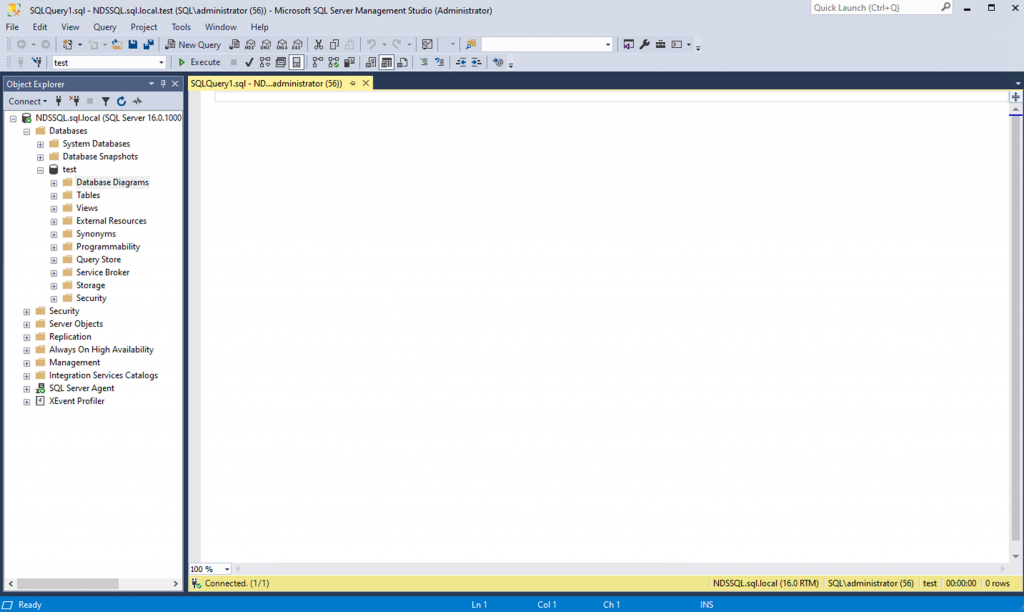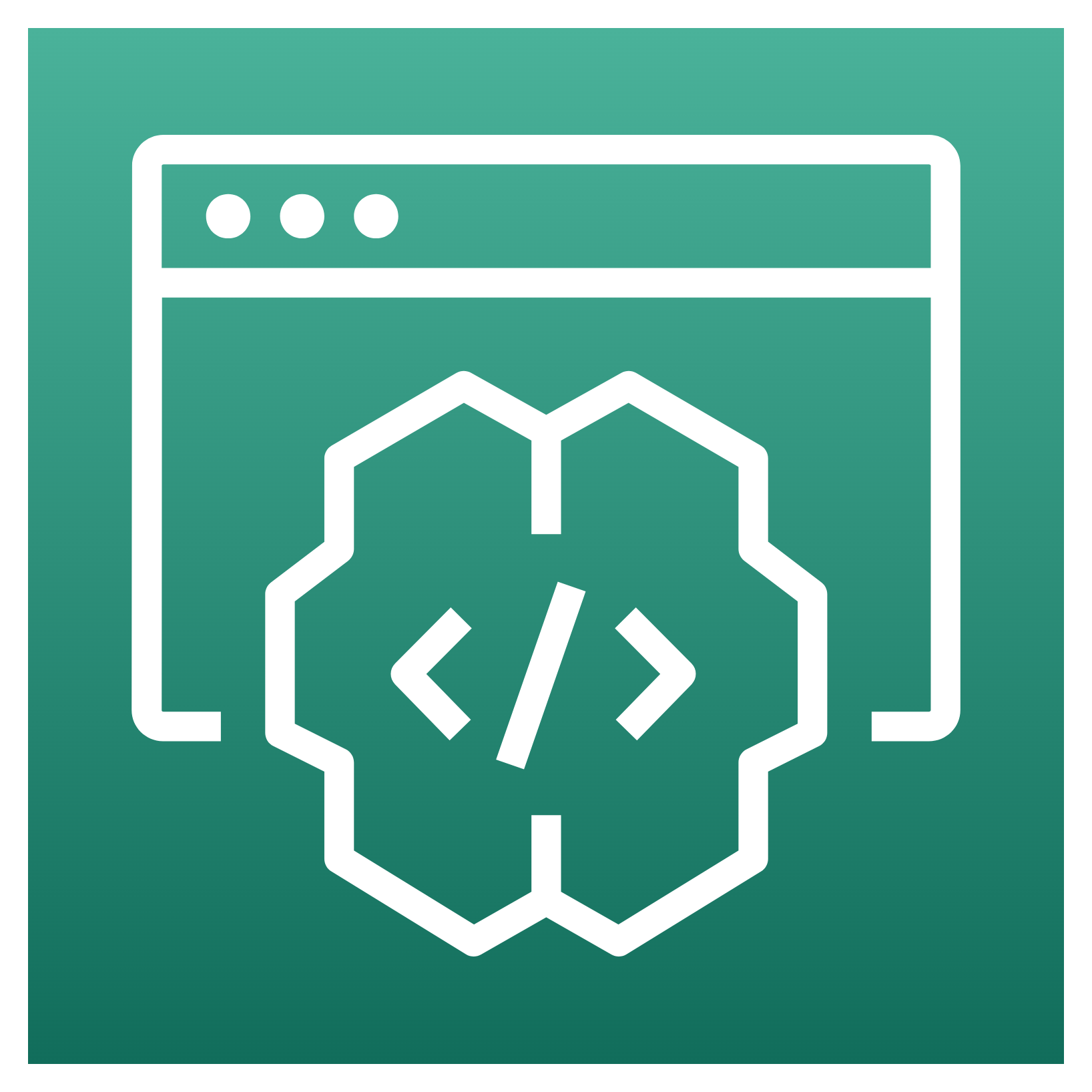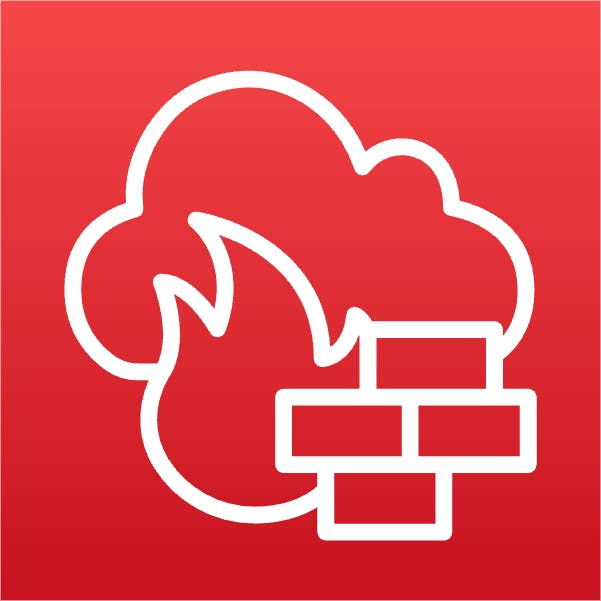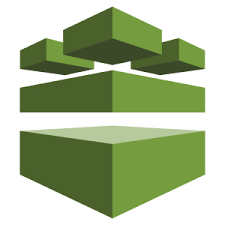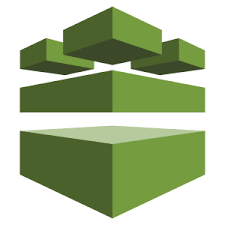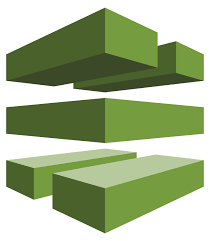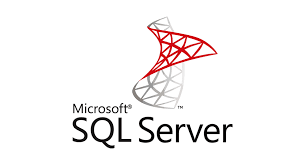– Quorum 및 Shared 볼륨 공유 : iSCSI 서비스 사용 공유볼륨 접속 (AD 서버에 디스크 볼륨 추가 후 테스트 용으로 사용).
– SQL-NODE01/SQL-NODE02 iSCSI 서비스를 통해서 공유 볼륨 접속 설정 함.
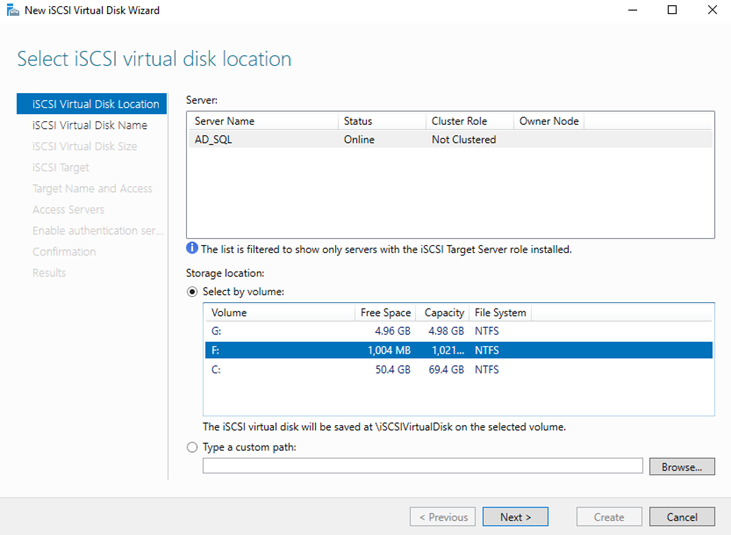
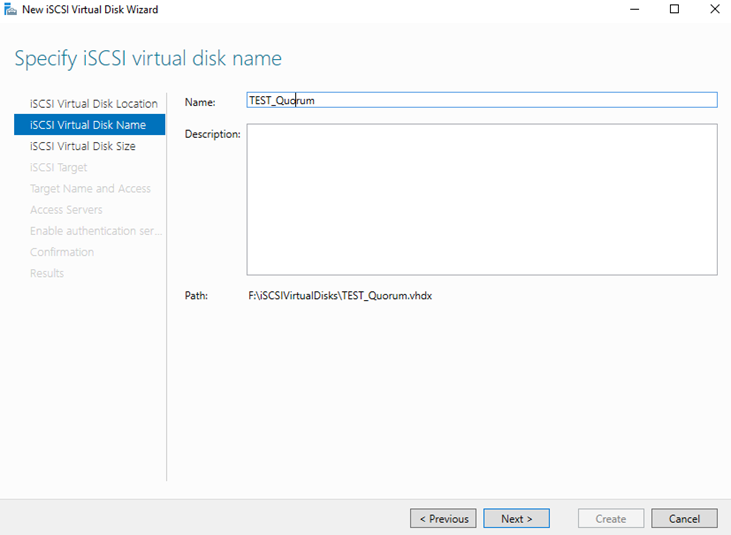
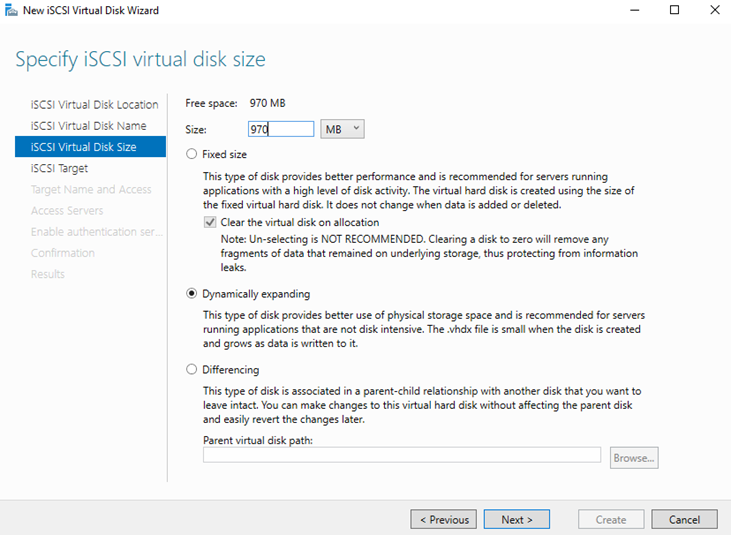
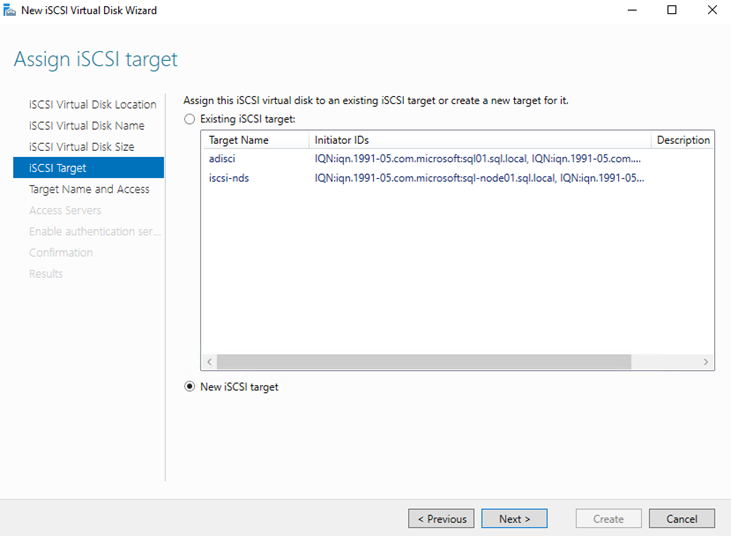
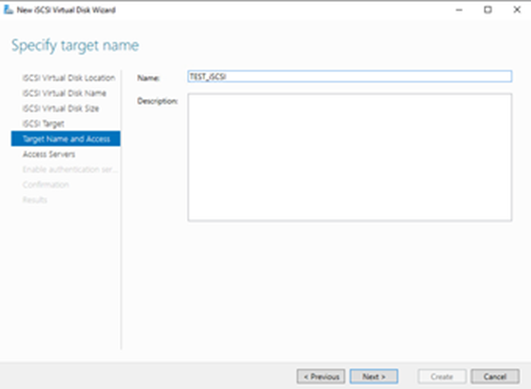
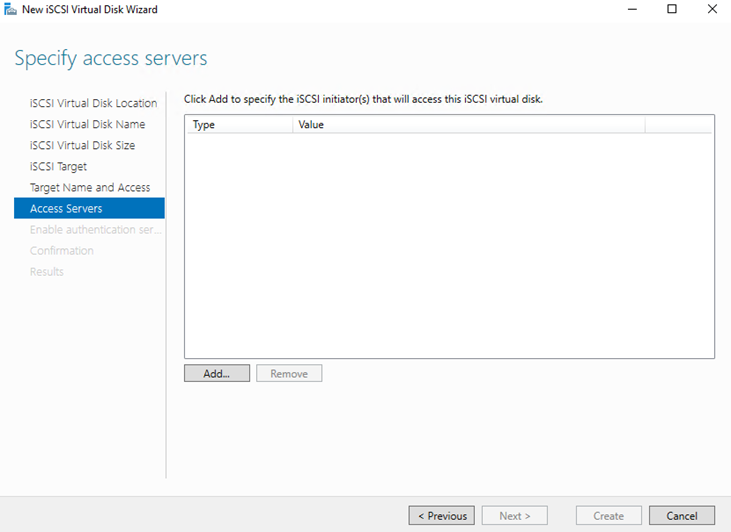
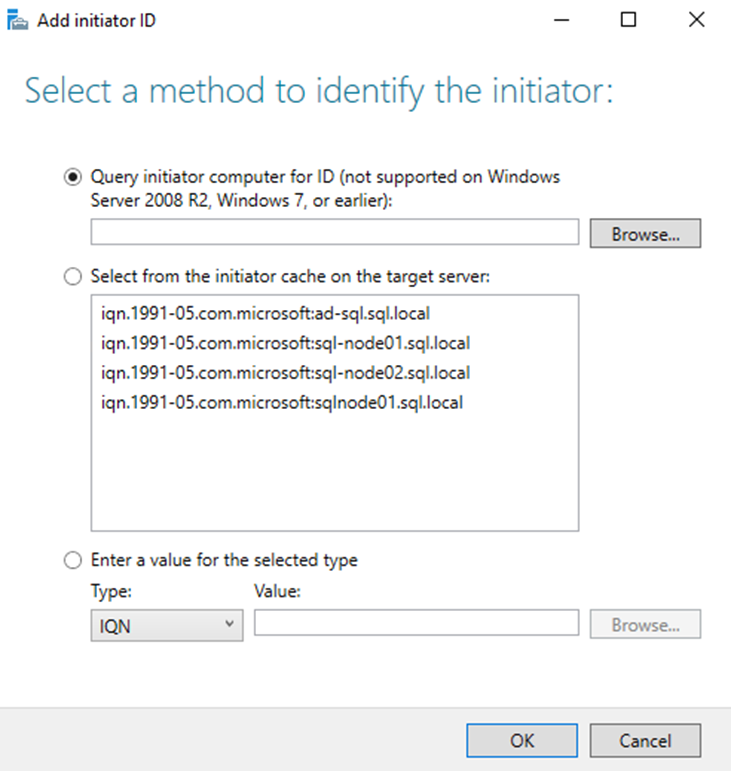
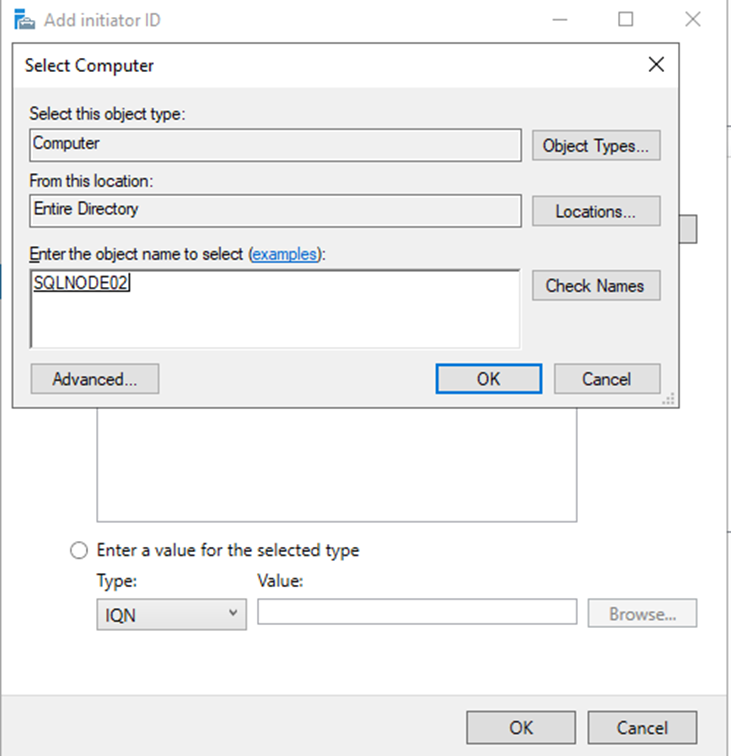
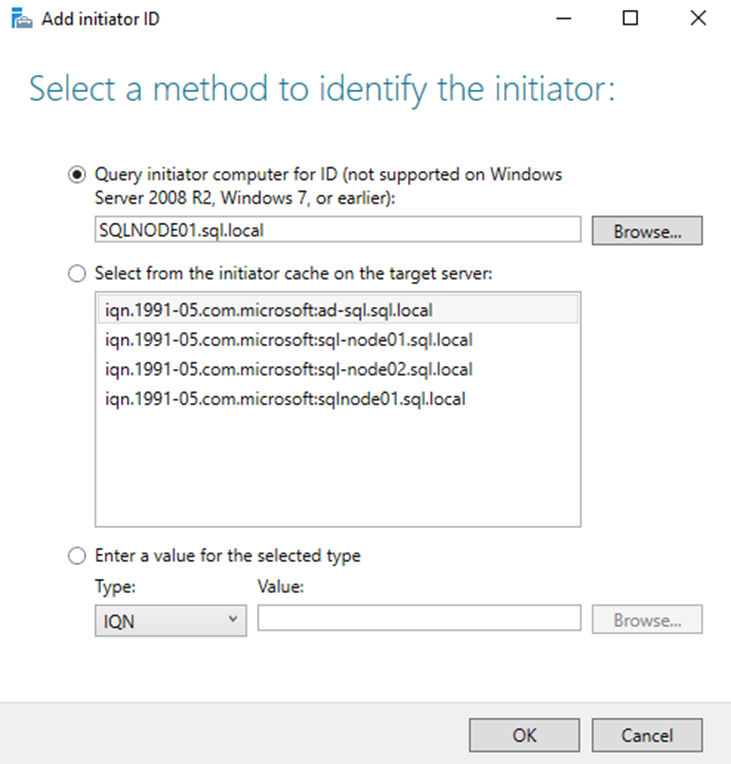
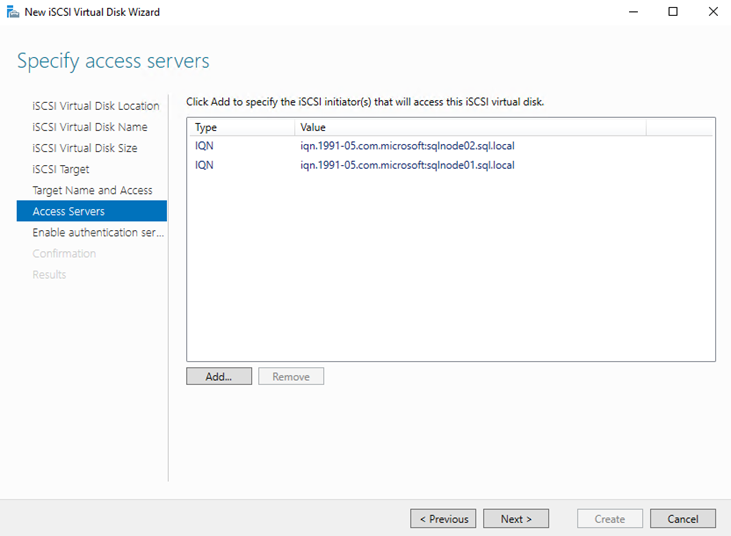
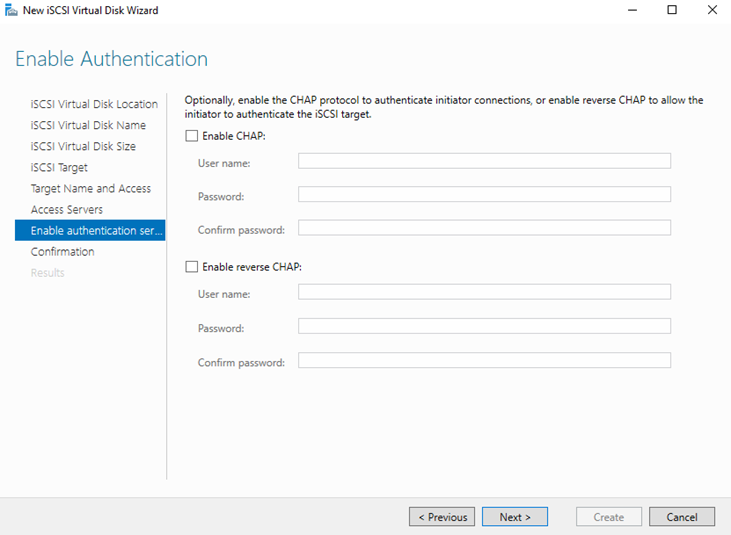
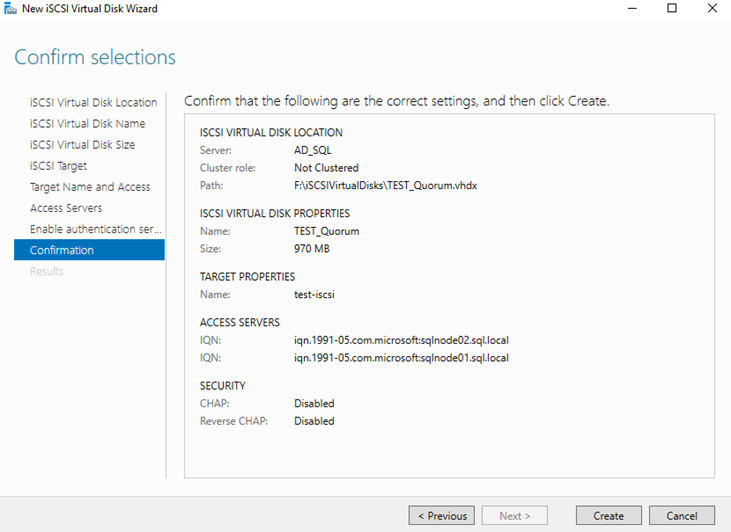
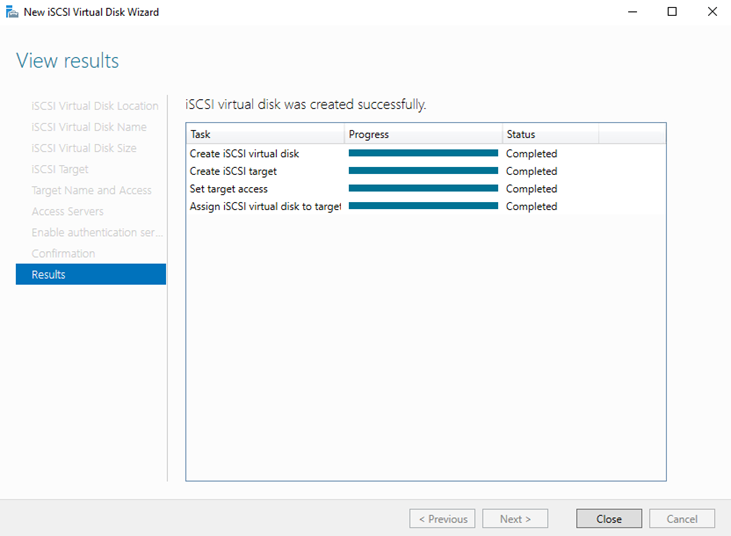
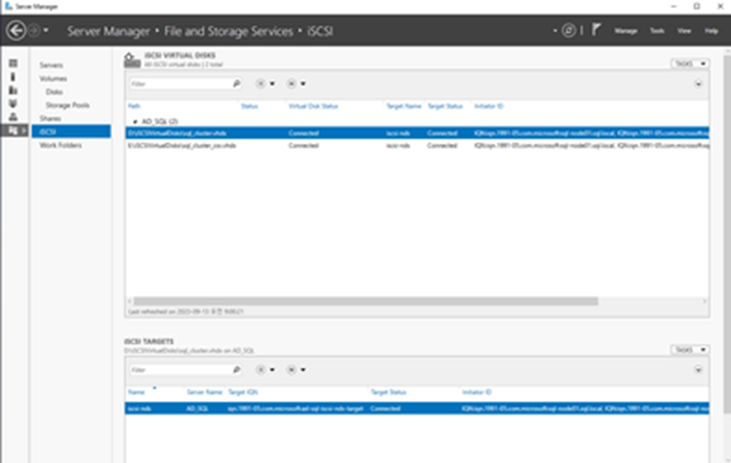
-SQL 서버에서 iSCSI 공유 볼륨 접속
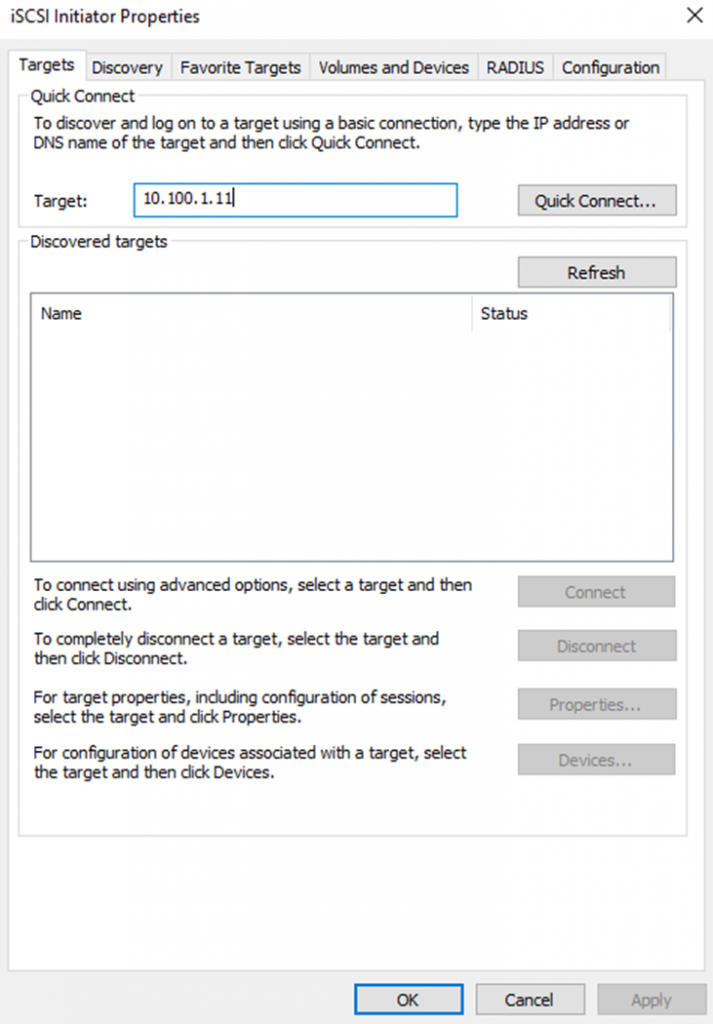
-Connect 클릭후 연결
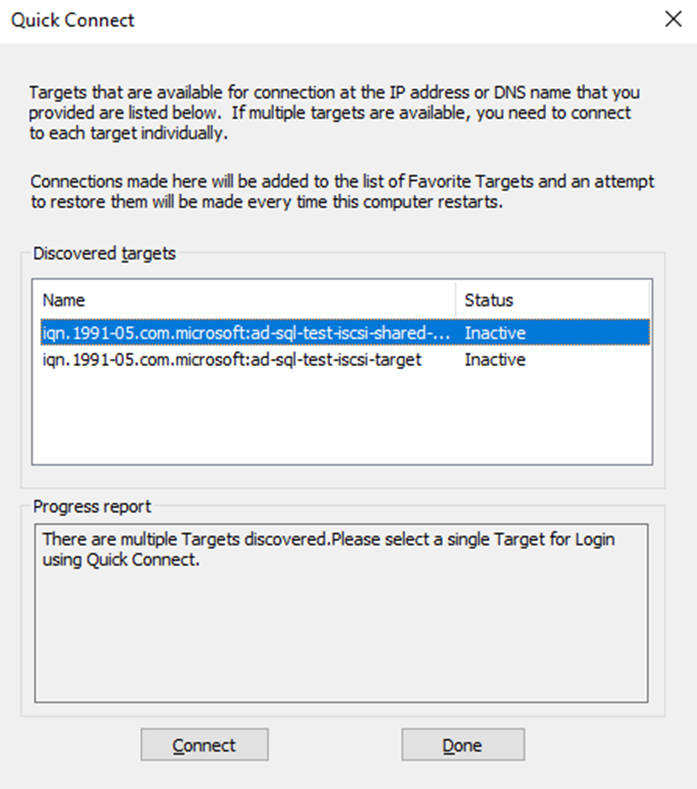
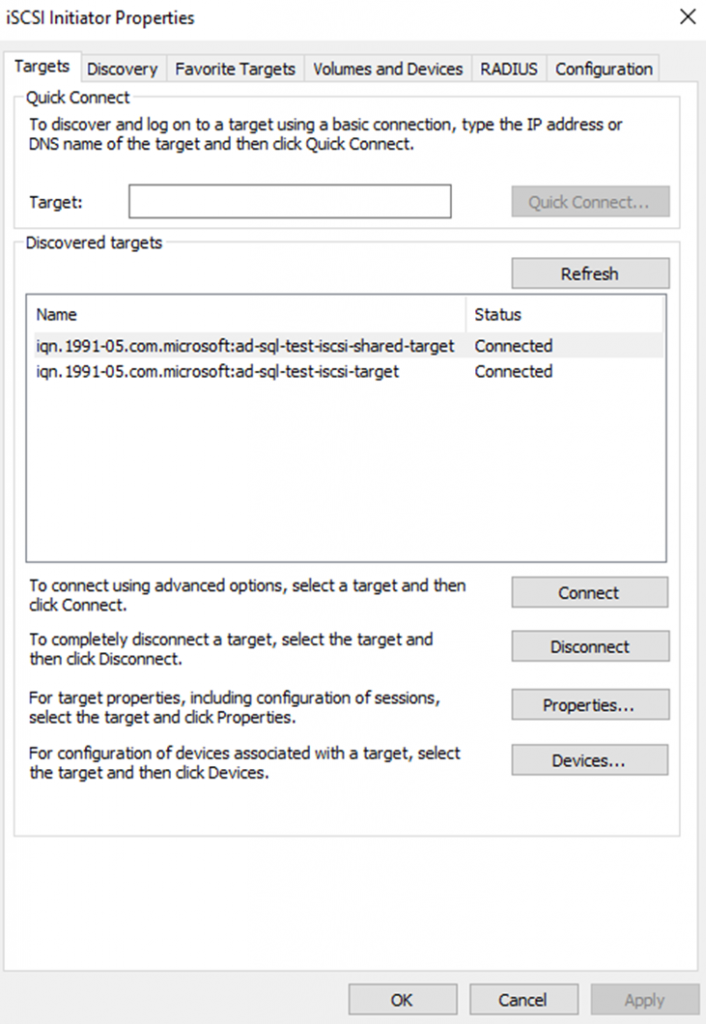
-Disk Mgmt 에서 볼륨 설정
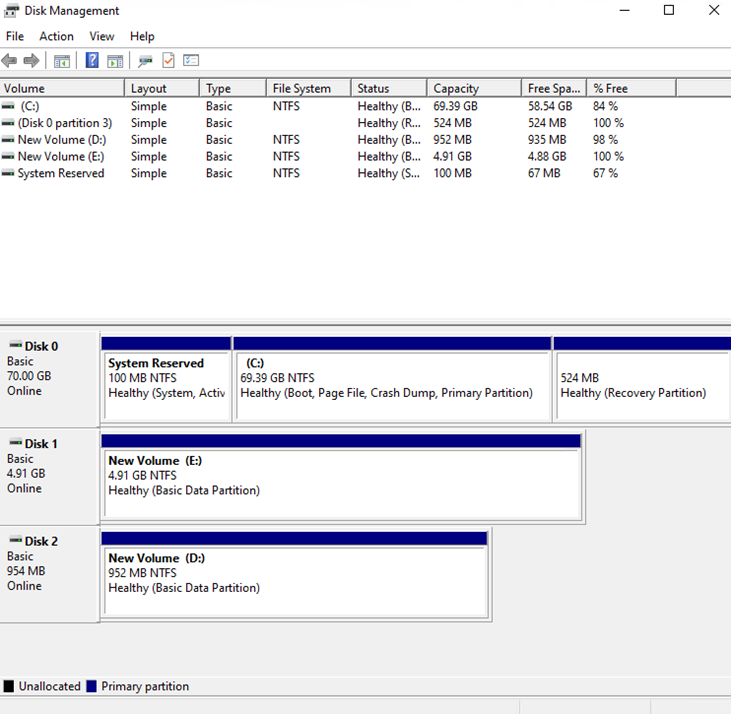
– Failover Cluster 생성
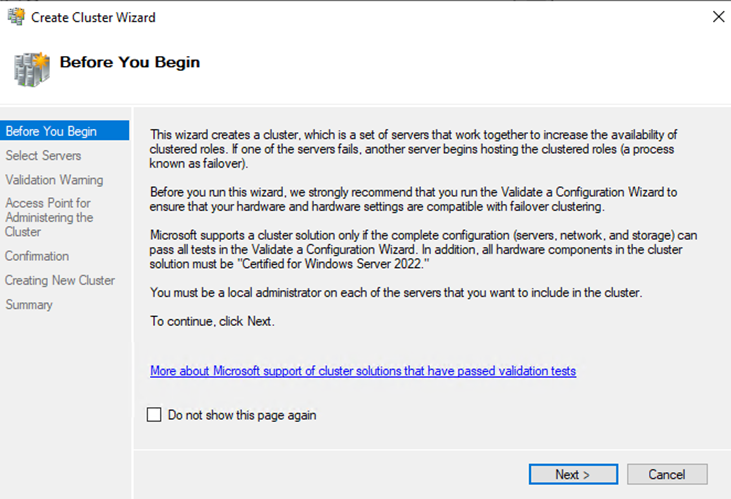
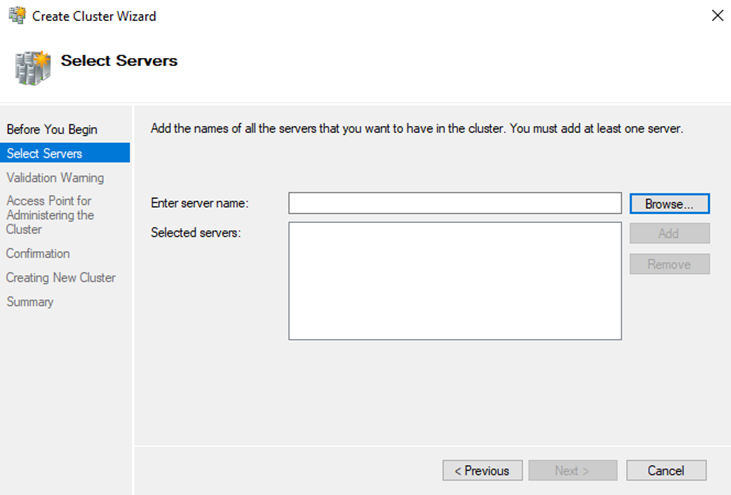
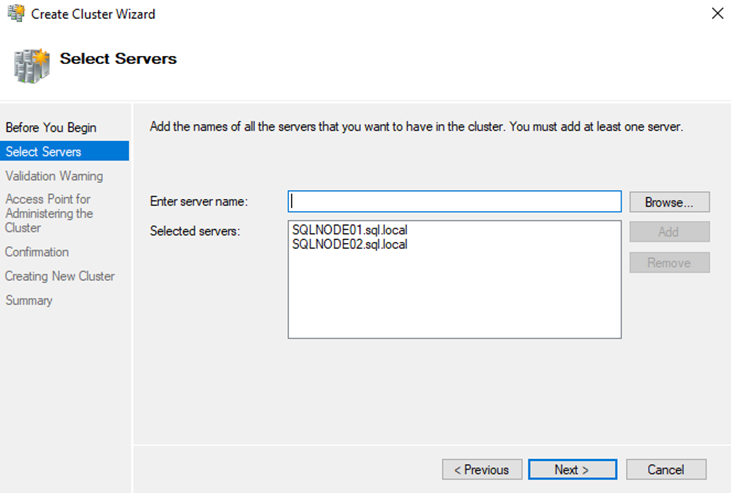
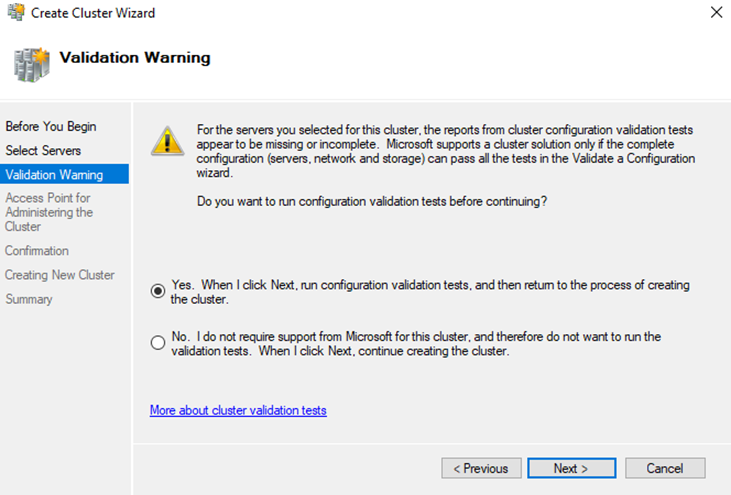
– Cluster 생성시 기타 dependency 검증 절차 수행.
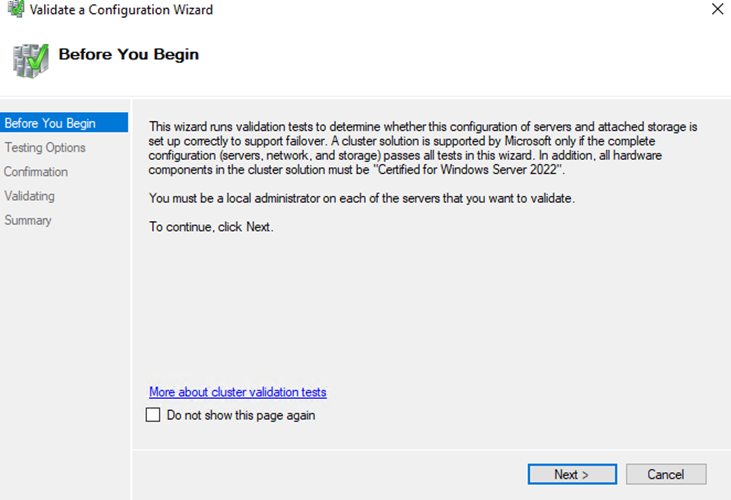
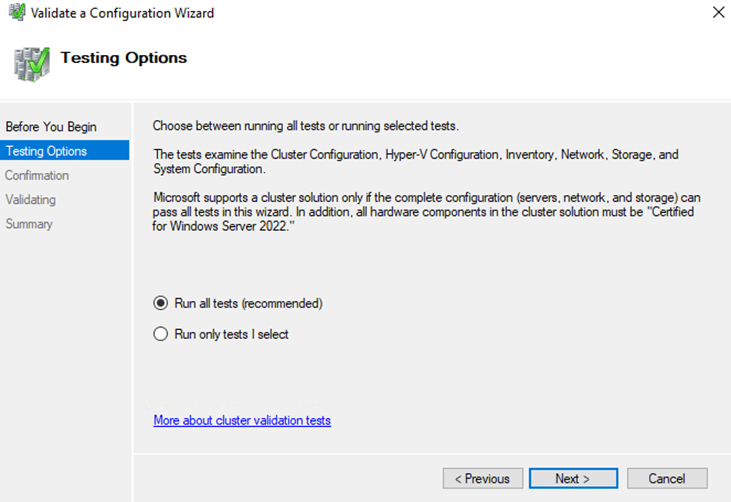
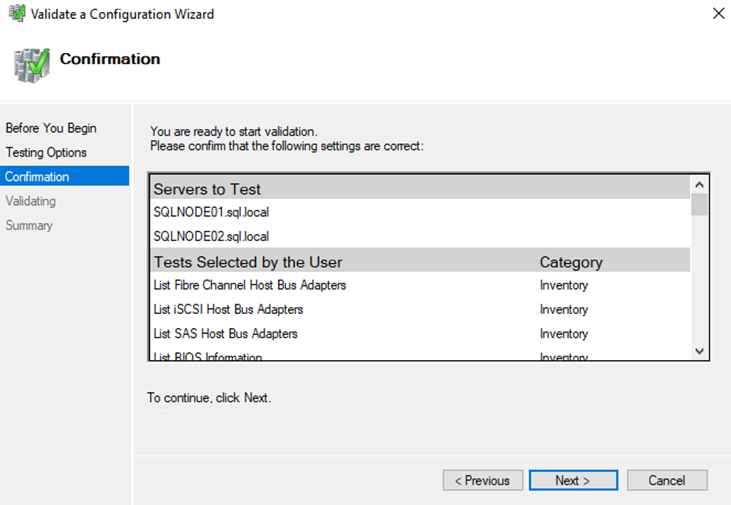
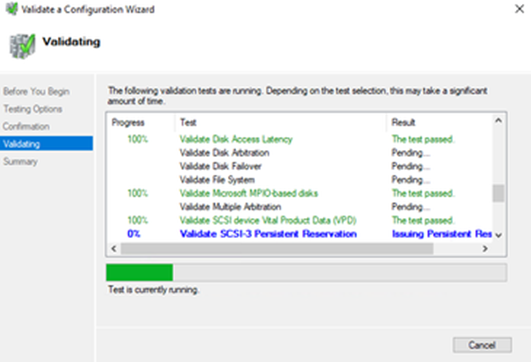
– 검증오류 관련해서는 특이 사항 있는 부분은 클러스터 구성시에 Critical 하게 이슈가 되지 않으므로 Skip 해도 됨.
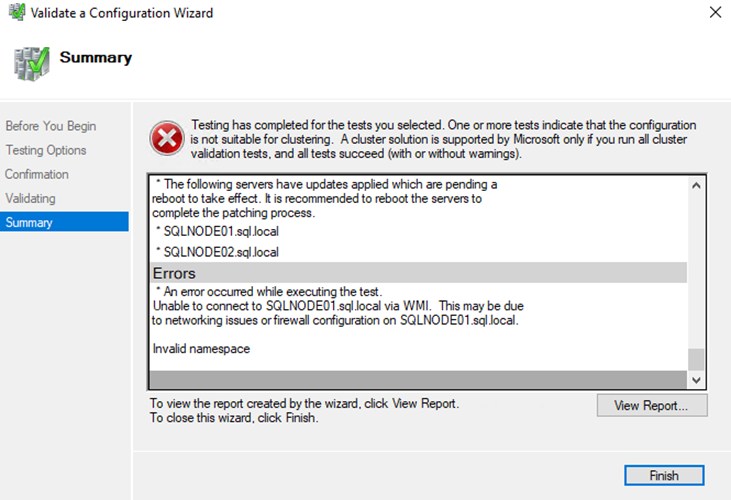

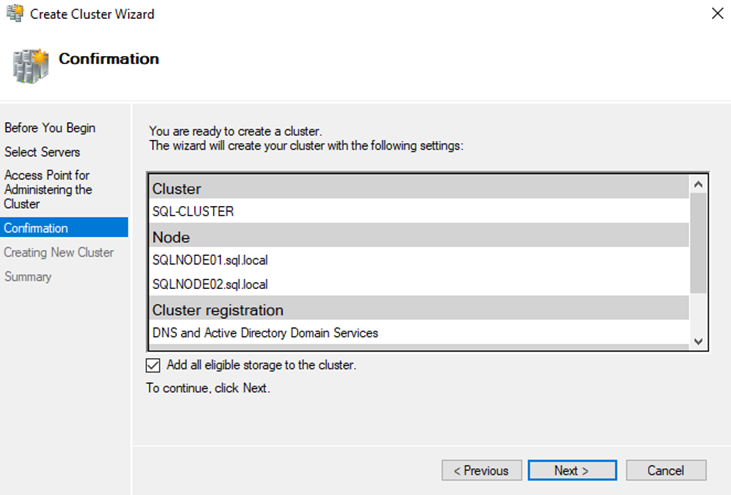
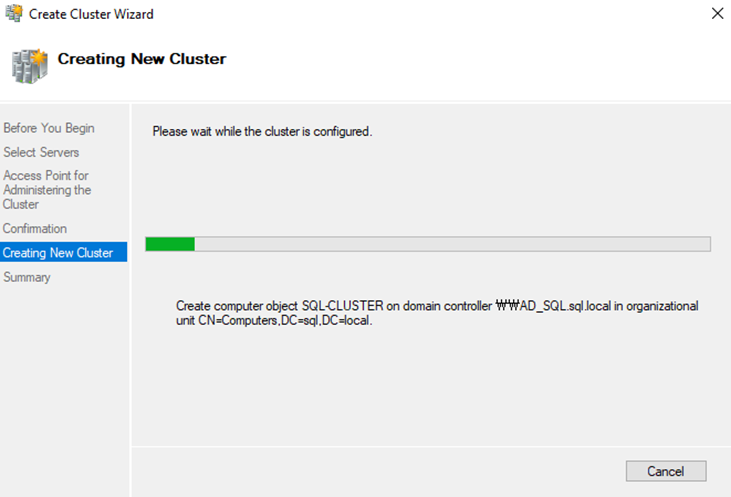
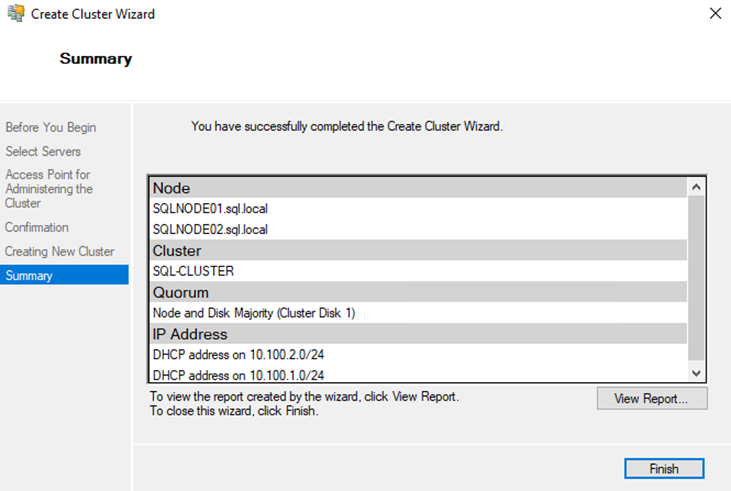
– Cluster 생성 완료
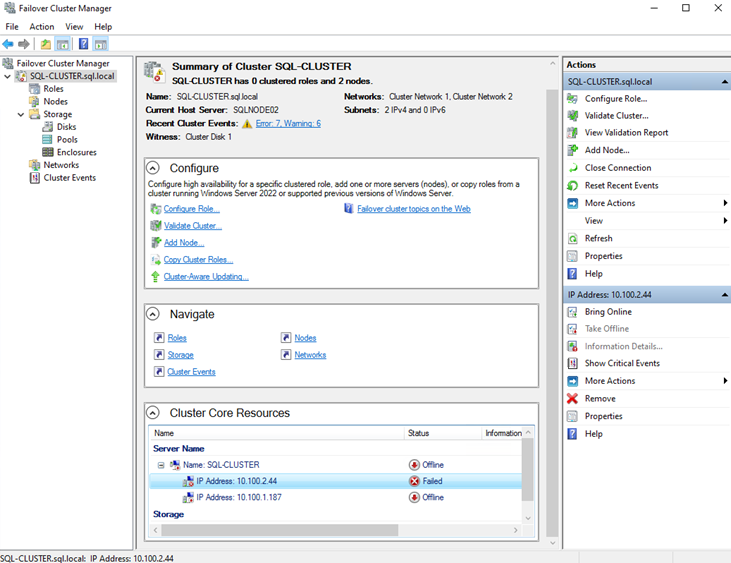
-Cluster Core Resource 에서 Sever Name에서 기존 서버 IP를 Cluster IP로 변경 해줌.
-IP Address 우측 버튼 클릭 Porperties에서 변경 함.
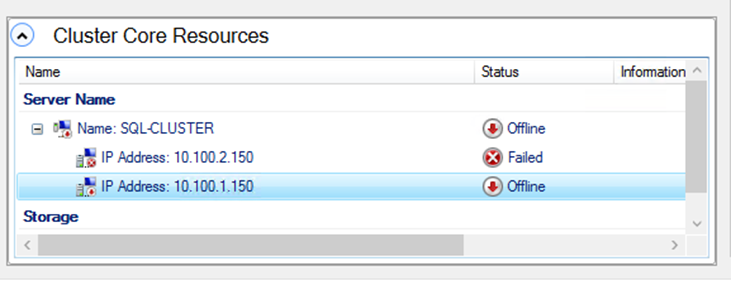
-Online 설정 : Bring Online
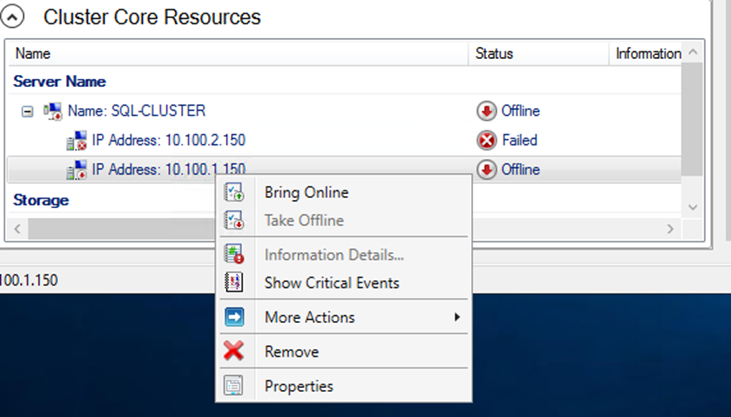
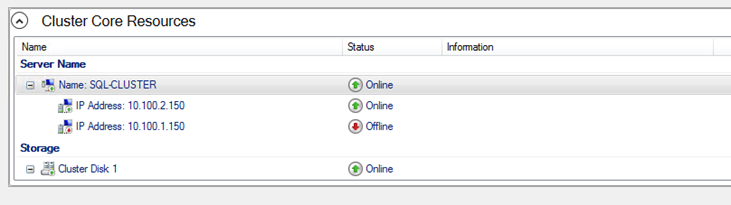
– Quorum 디스크 설정
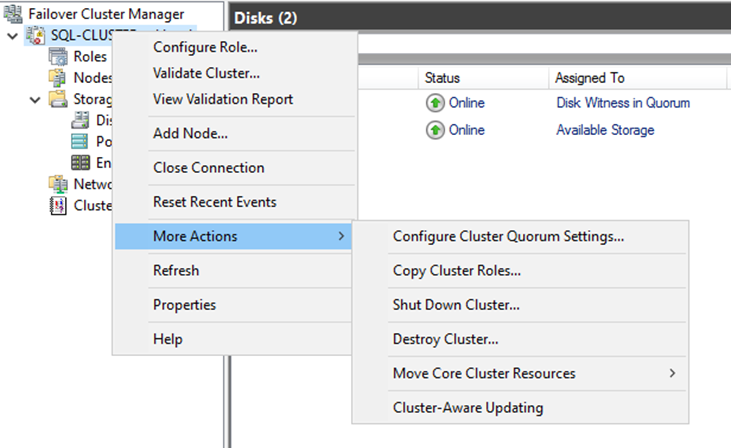
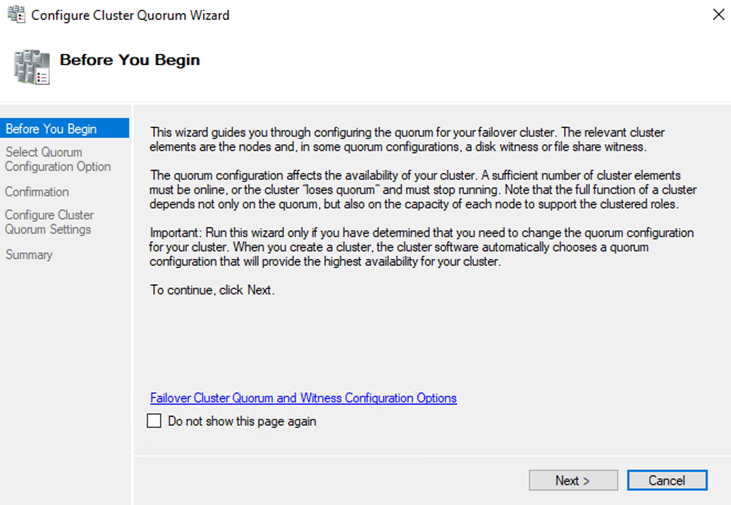
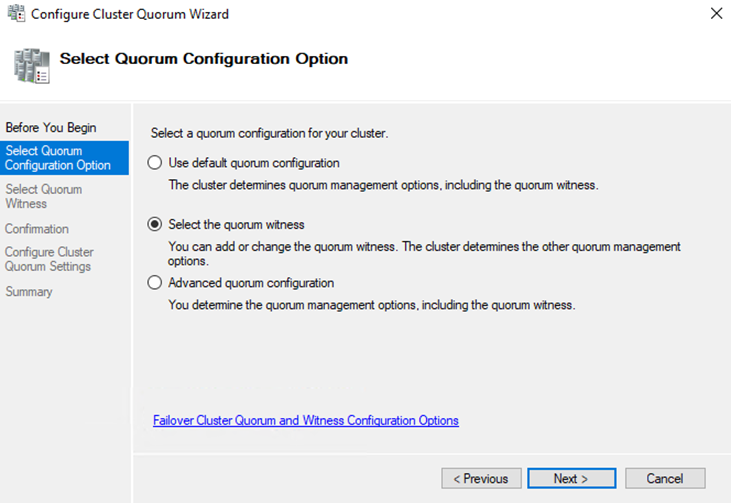
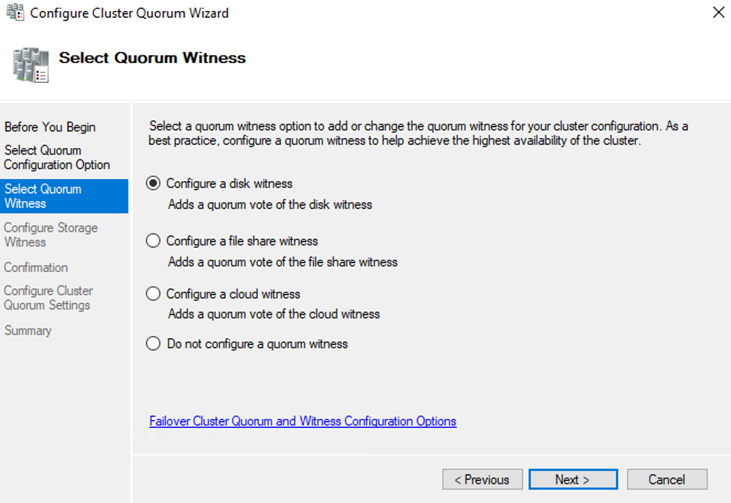
-1GB 볼륨추가한 디스크 볼륨을 Quorum 디스크로 설정 함.
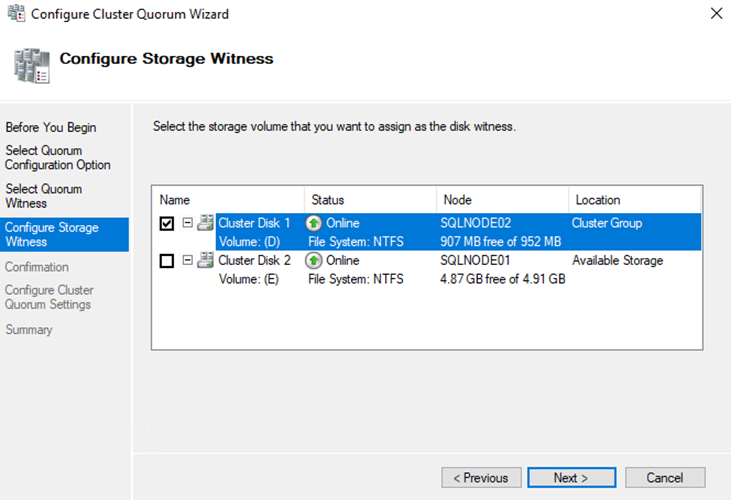
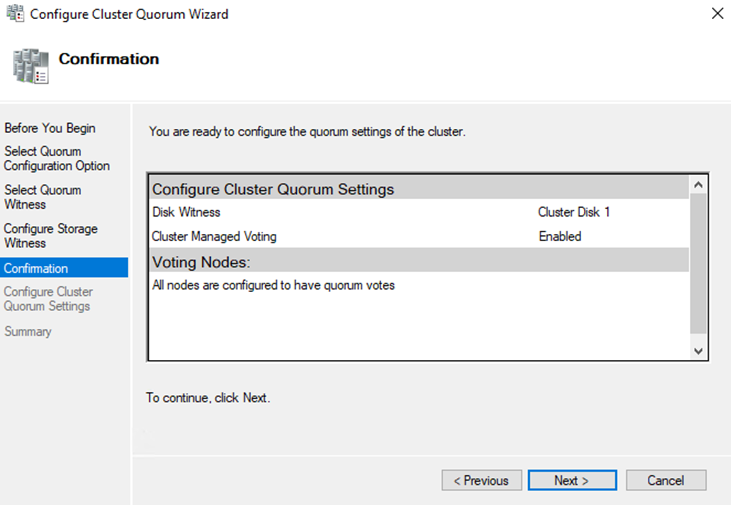
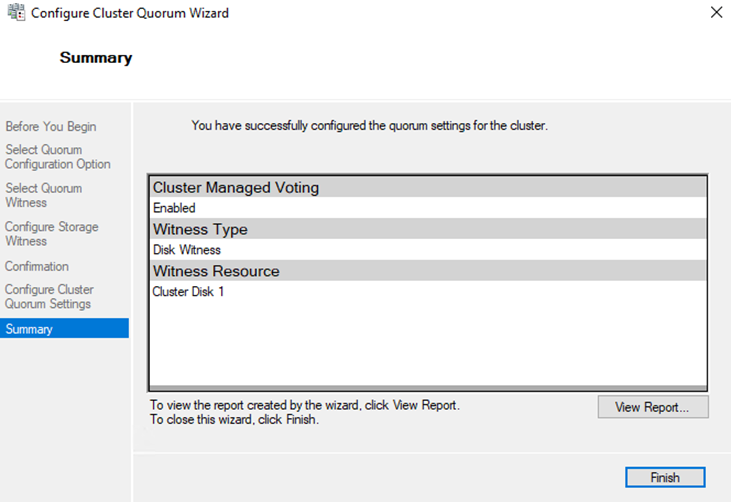
6. SQL 인스턴스 및 SQL 클러스터 구성
-SQL 서버 클러스터 추가 구성 : 설치 구성 시 Cluster Verification 에러가 발생 함. 아래 설치 명령어를 통해서 설치 하게 되면 Verification은 skip 됨.
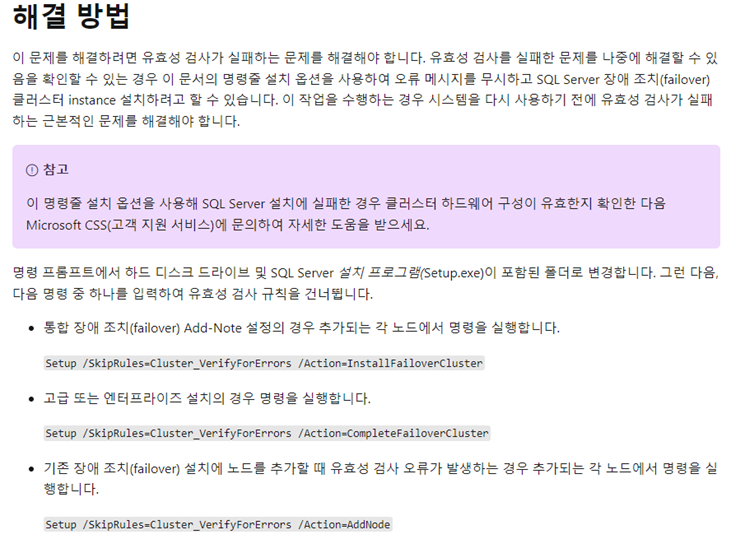
– Setup /Skiprules=Cluster_VerifyForErros /Action=InstallFailoverCluster 명령어 사용 설치
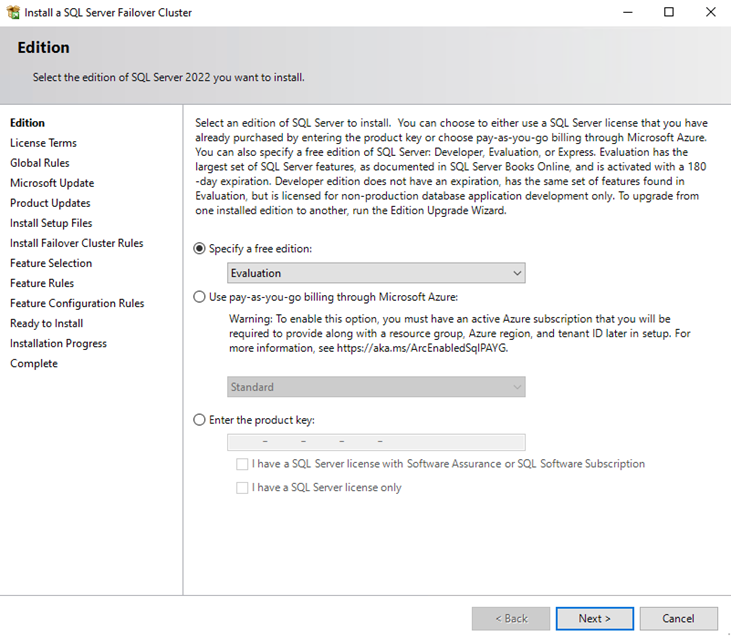
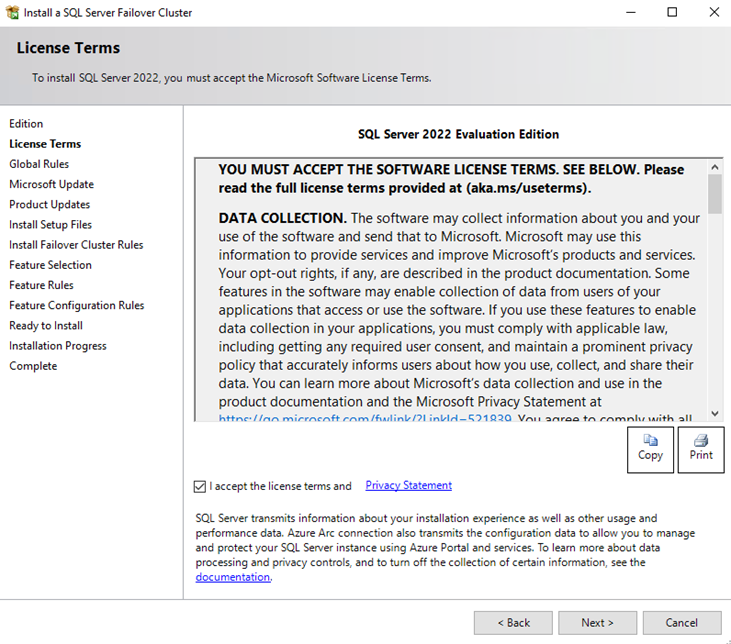
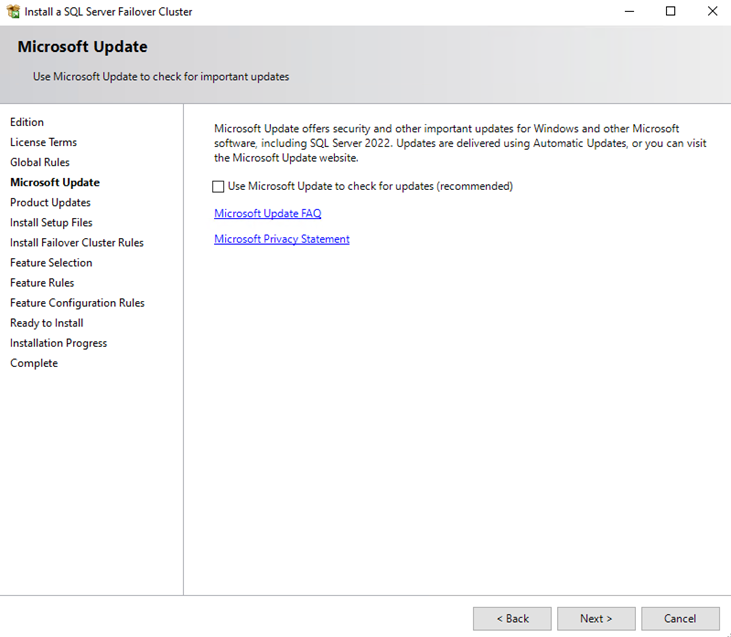

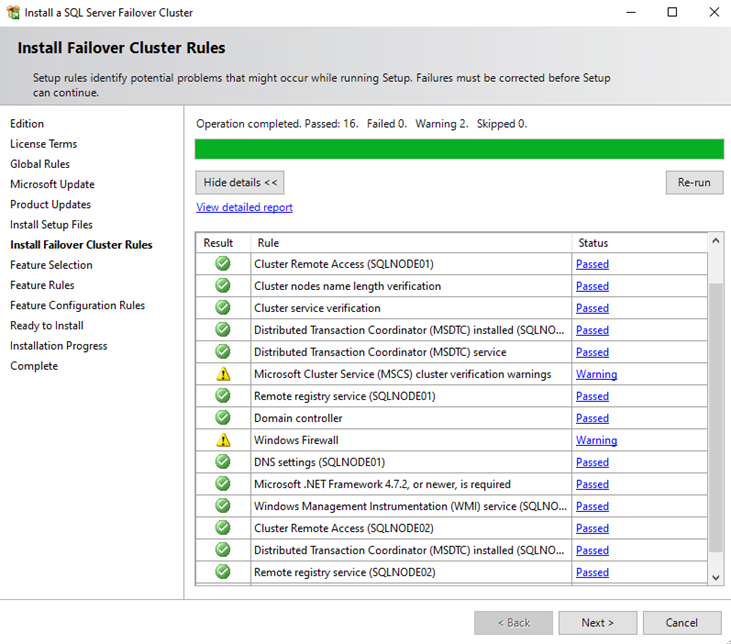
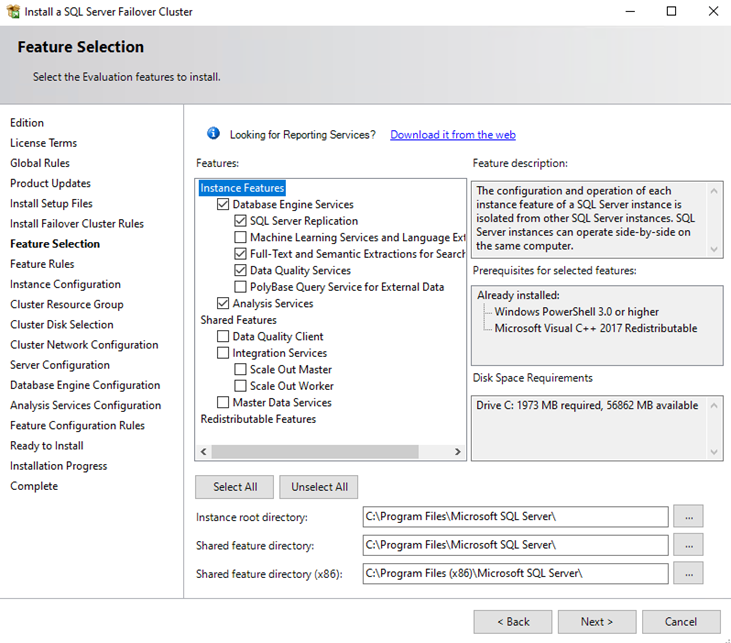
-SQL Cluster 이름을 입력 함 : SQL-CLS
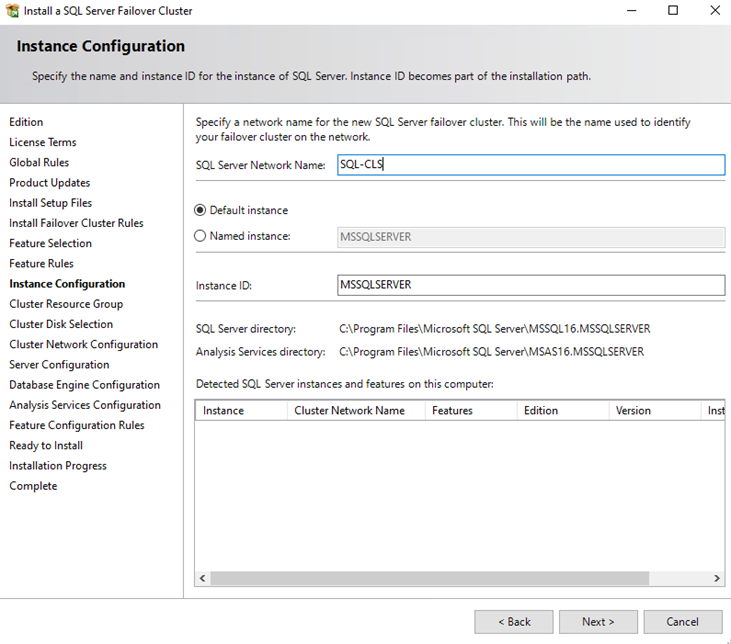
– Cluster Resource Group 은 설치 후 설정 함.
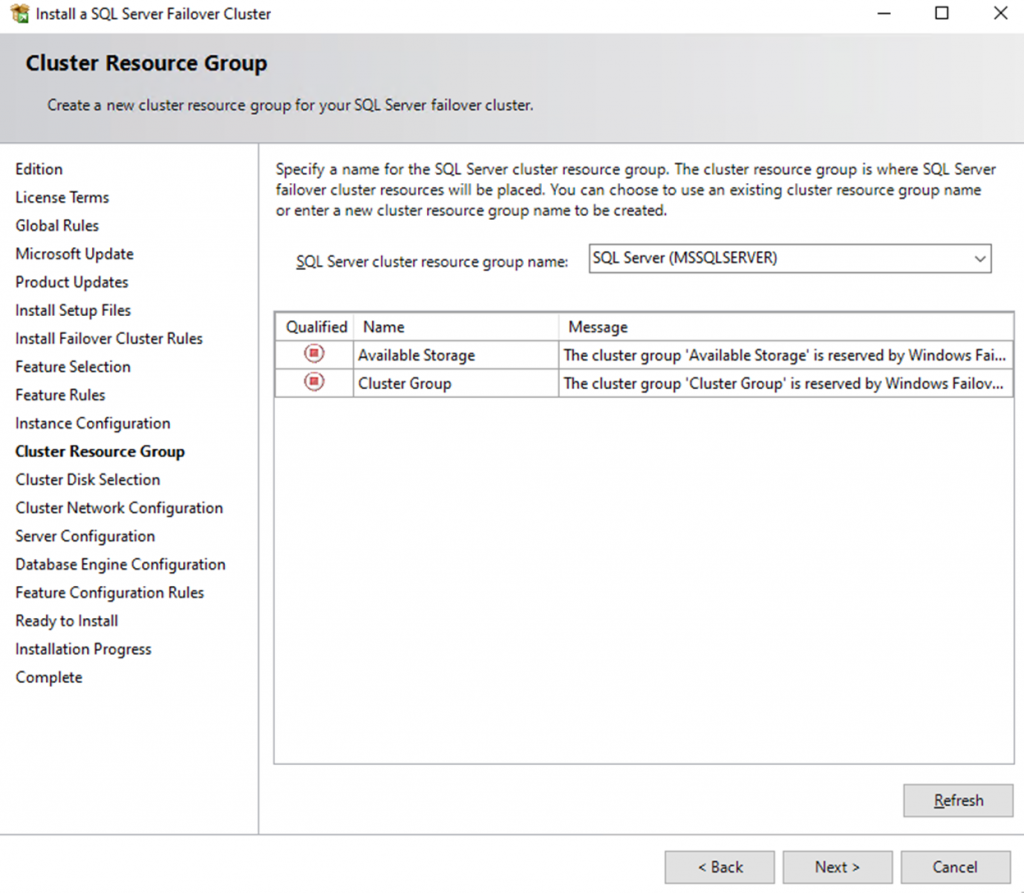
-Shared Disk Volume으로 5GB 할당된 디스크 볼륨을 선택 함.
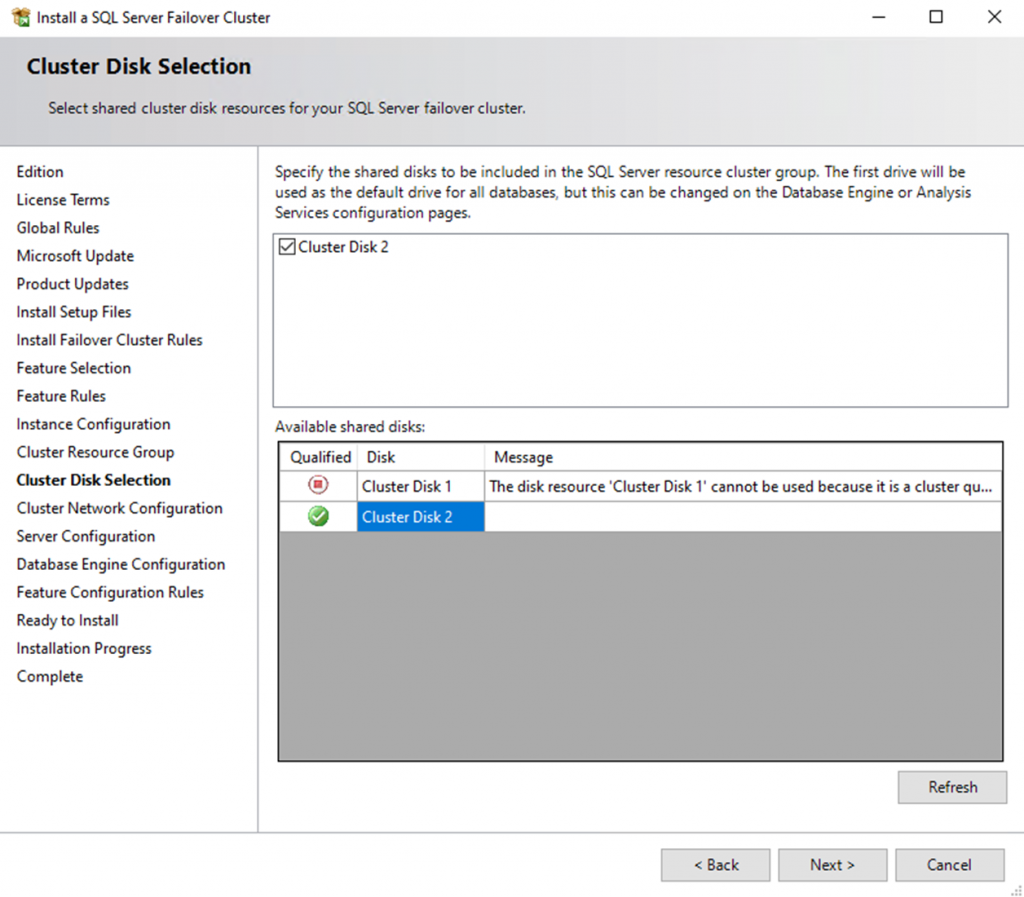
-클러스터 IP는 설치 시 추가 변경 설정 함.
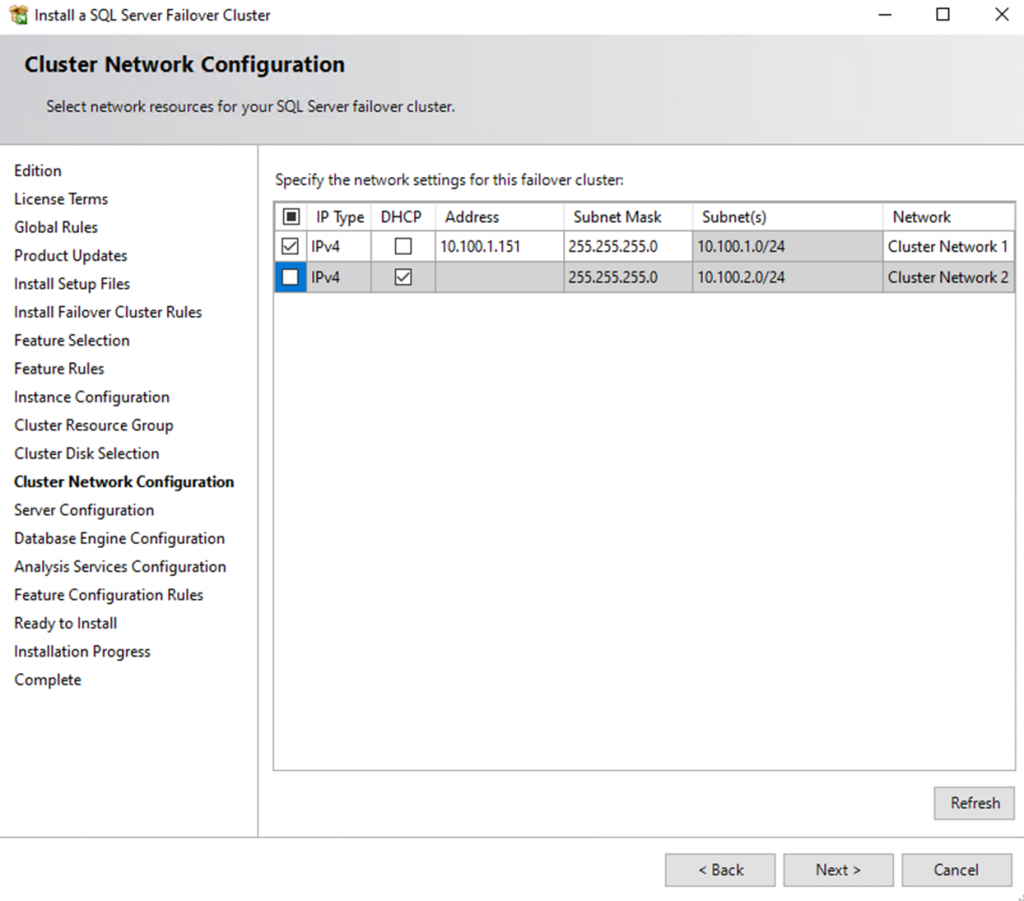
-SQL Sever Agent / SQL Server Database Engine / SQL Server Analysis Services 계정은 SQL 도메인 administrator 계정 및 pwd 입력 함.
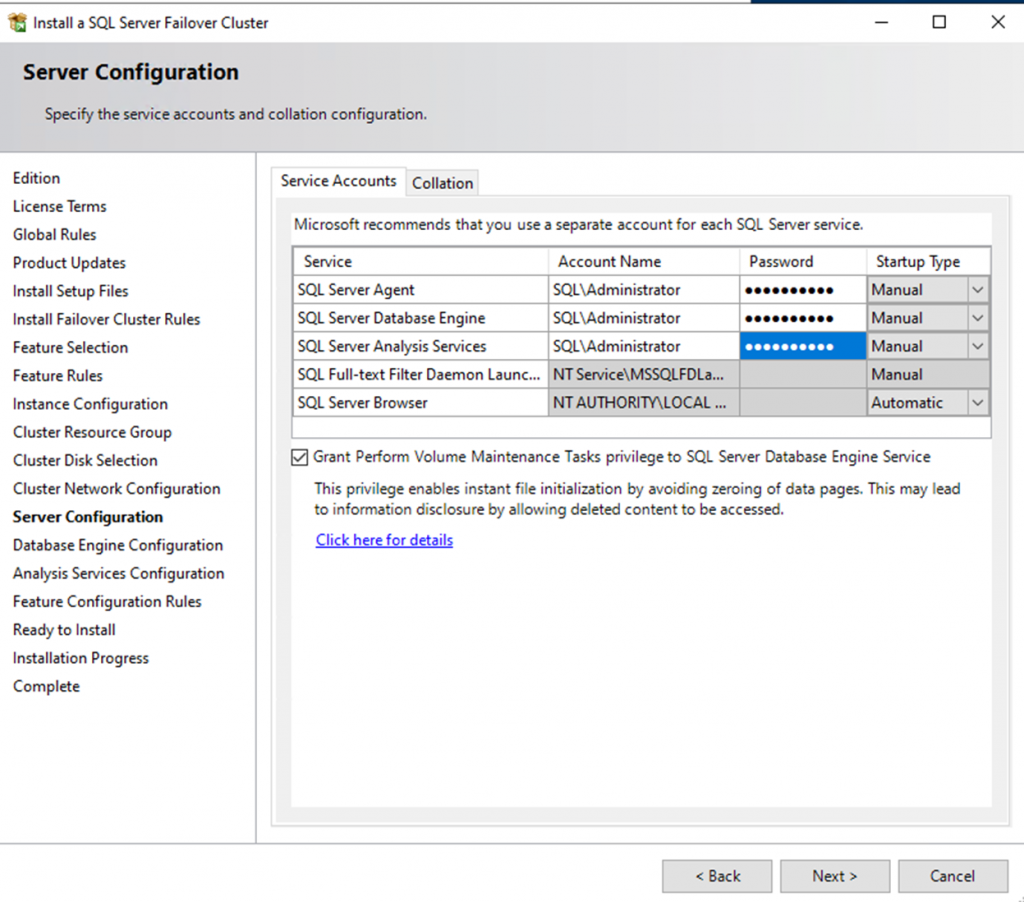
-Mixed Mode 선택 후 pwd 입력 하고 Add Current User 추가 함
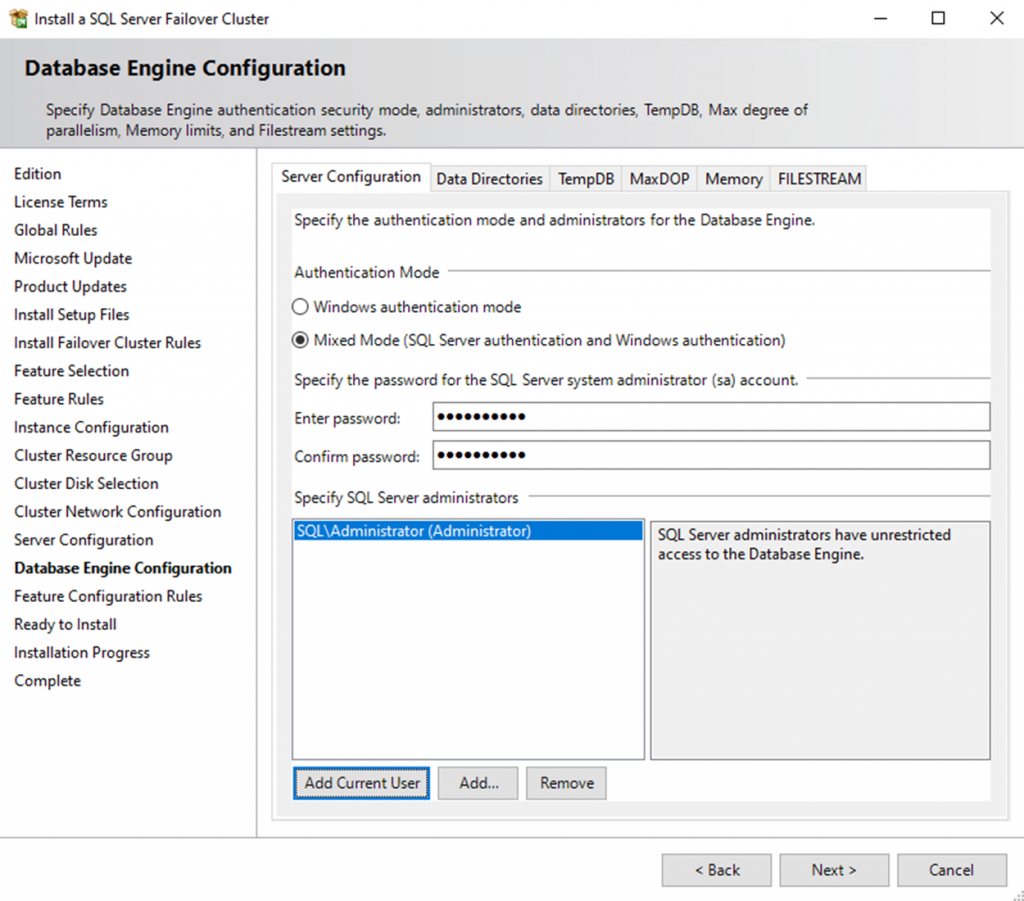
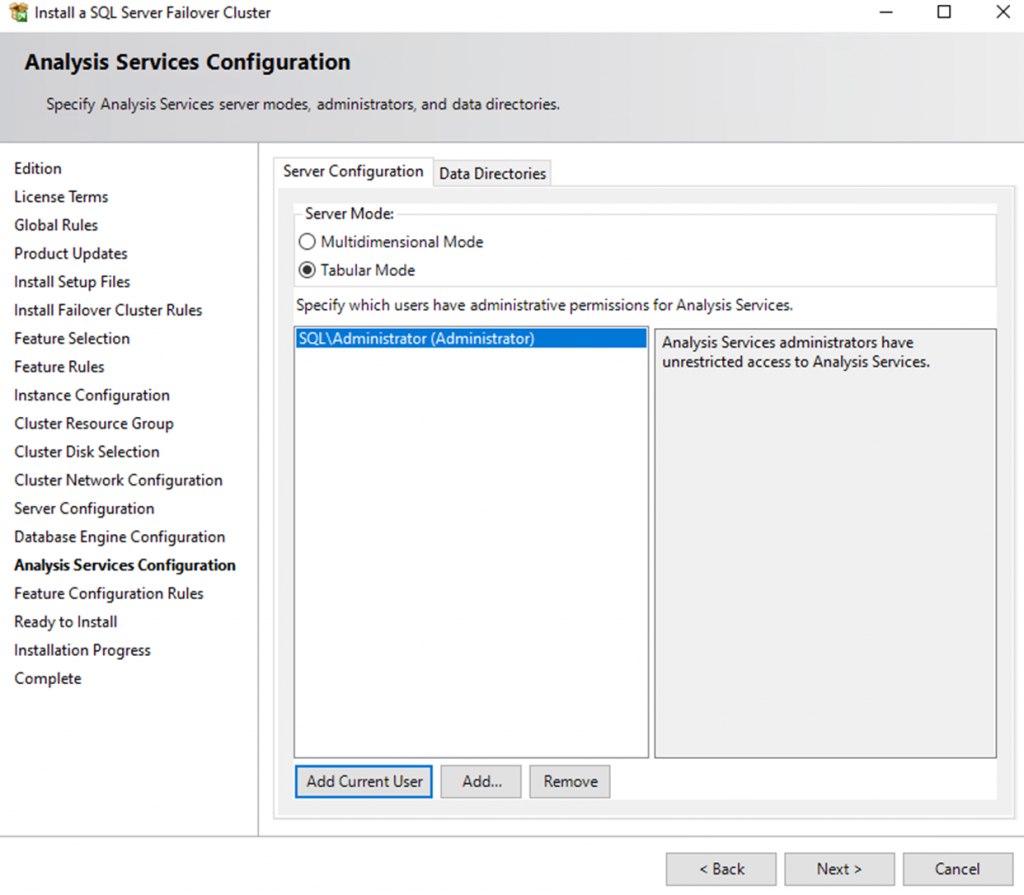
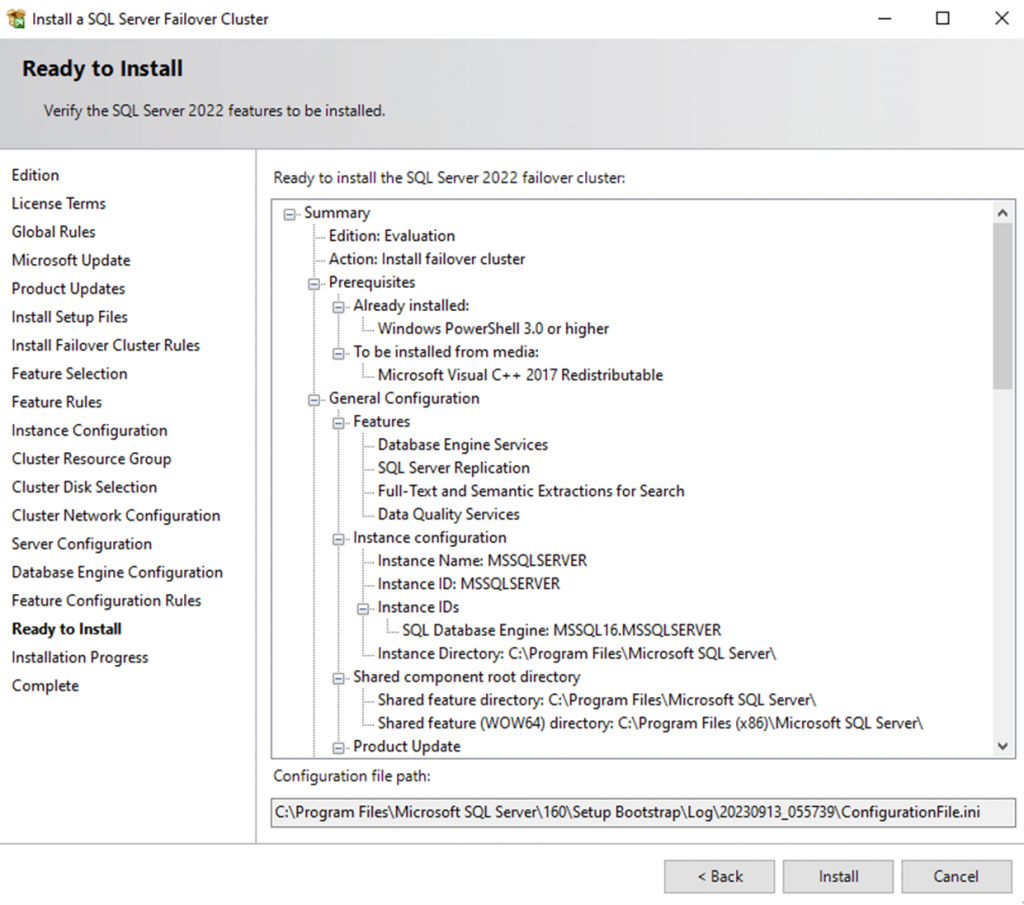
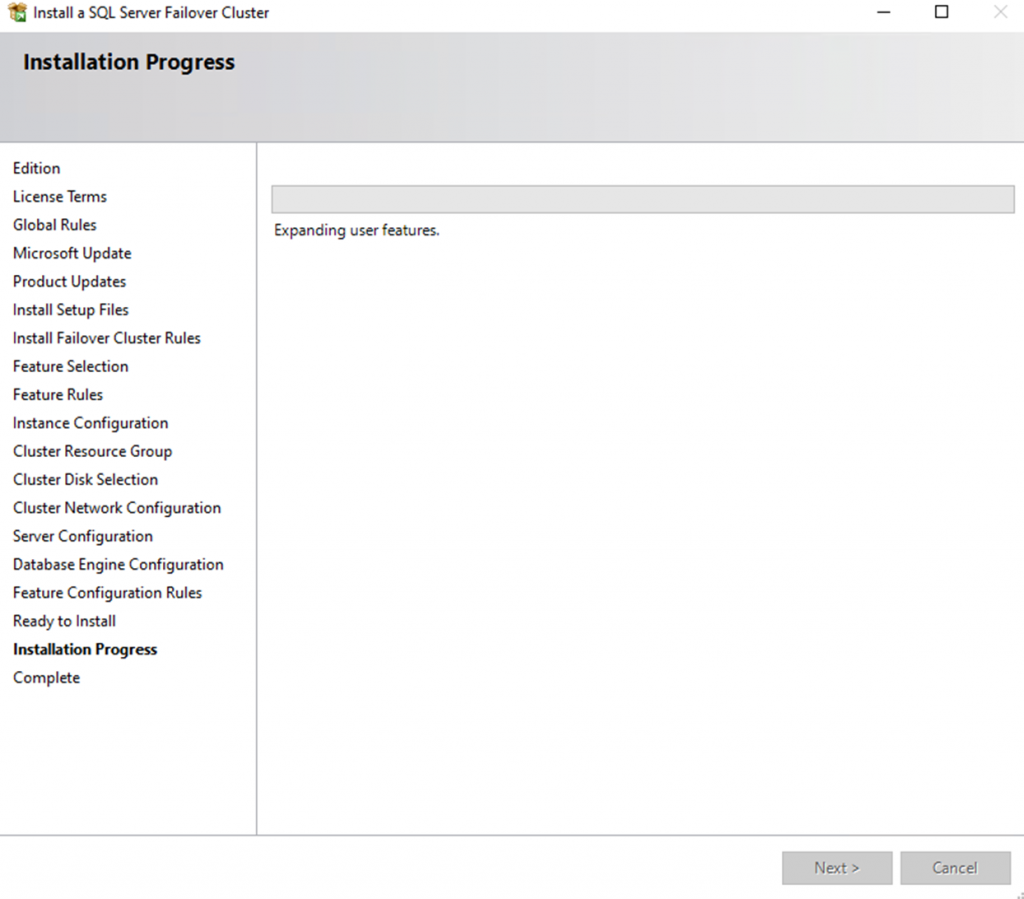
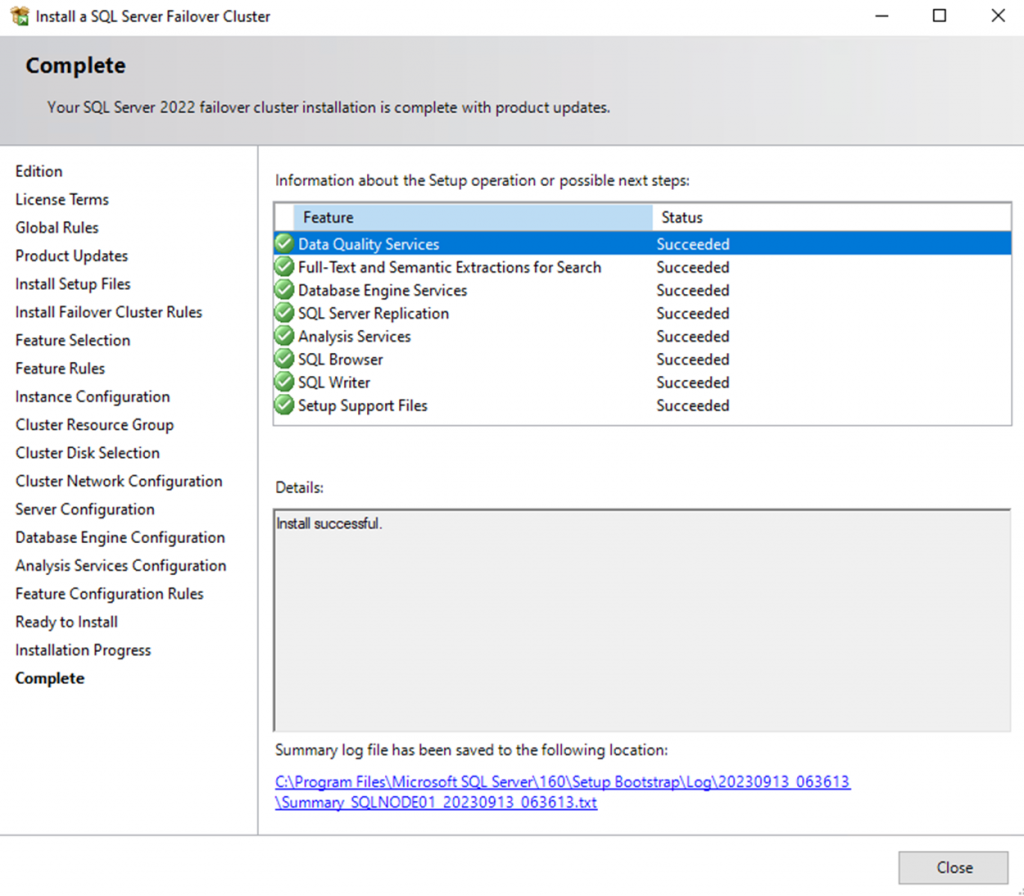
-SQL Sever Agent / SQL Server Database Engine / SQL Server Analysis Services 계정은 SQL 도메인 administrator 계정 및 pwd 입력 함.
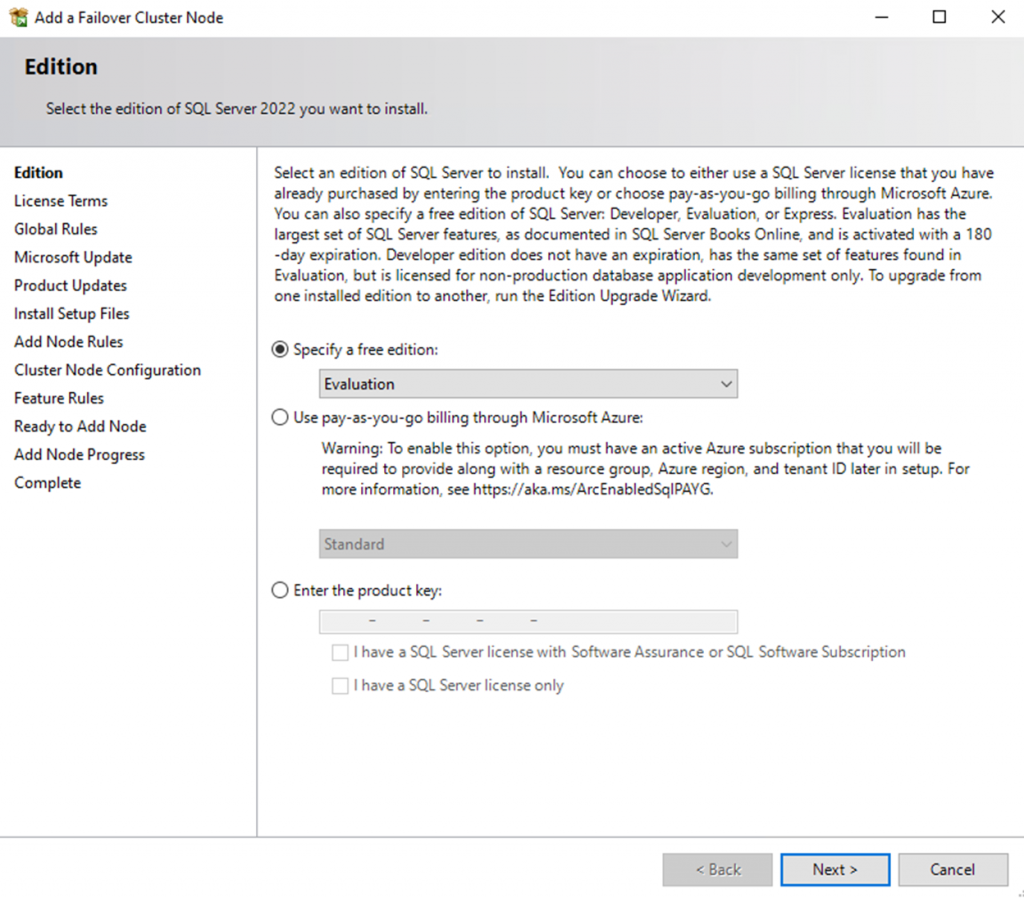
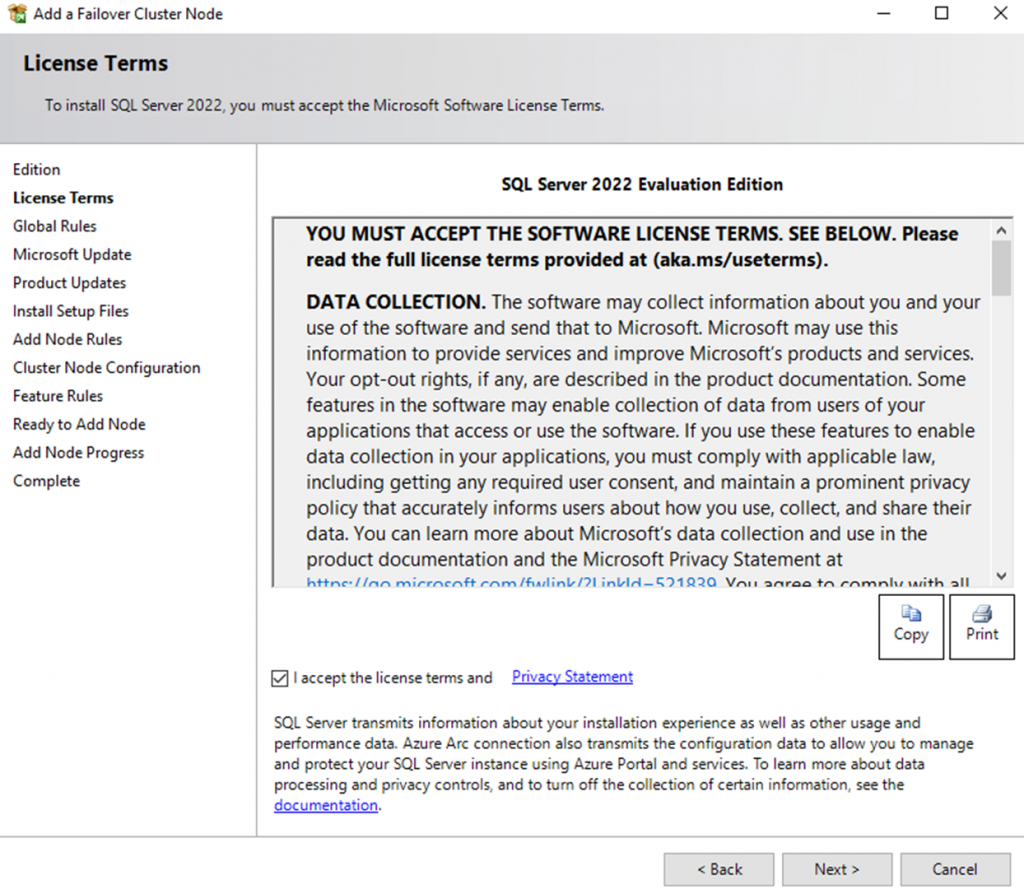
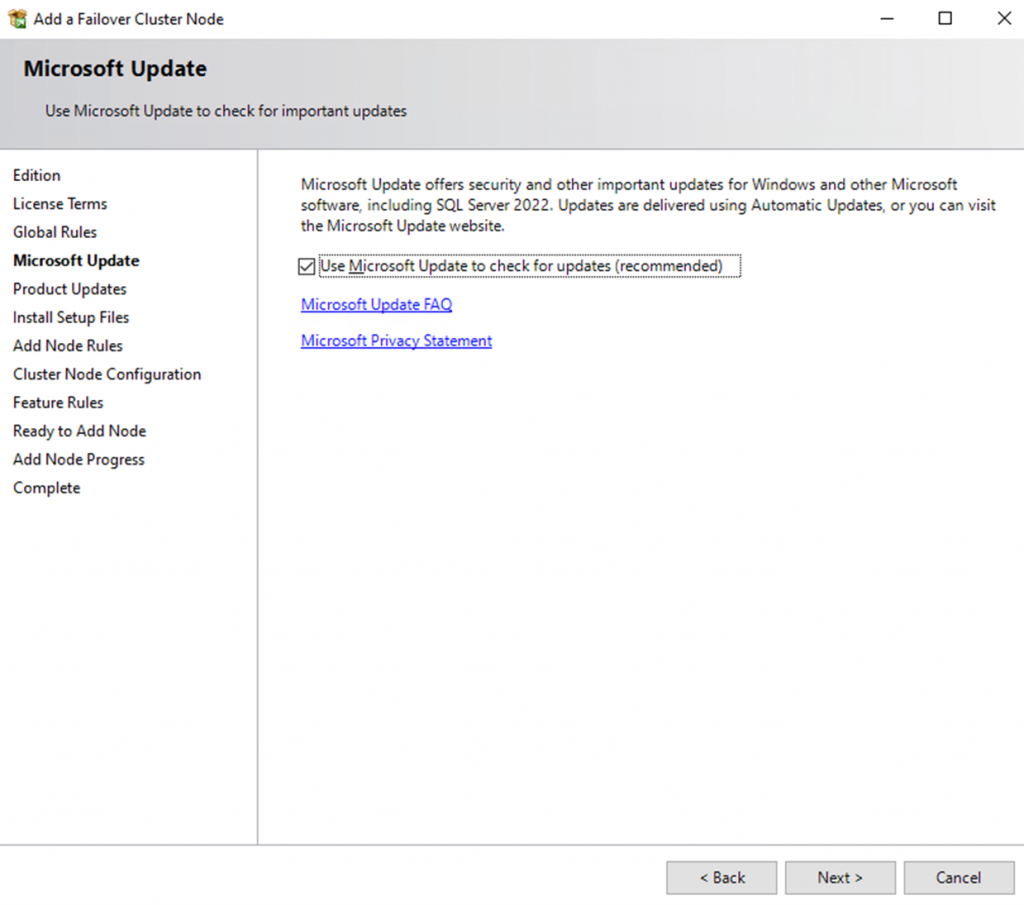
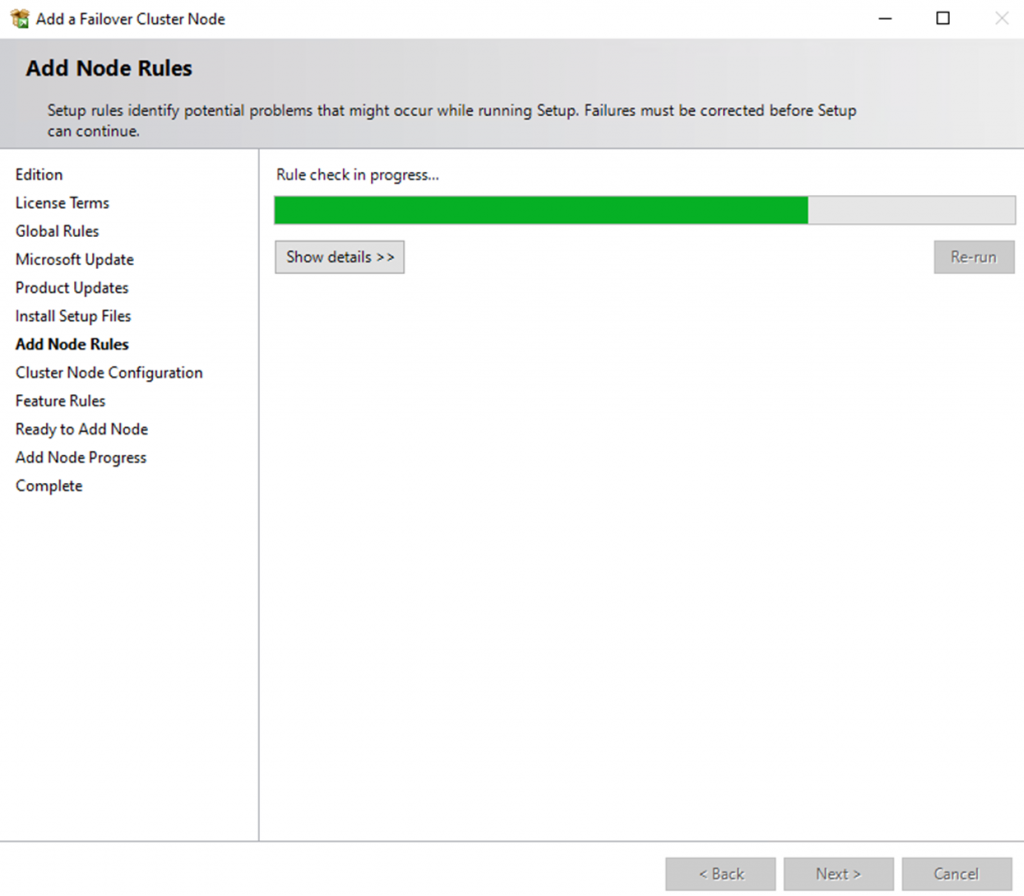
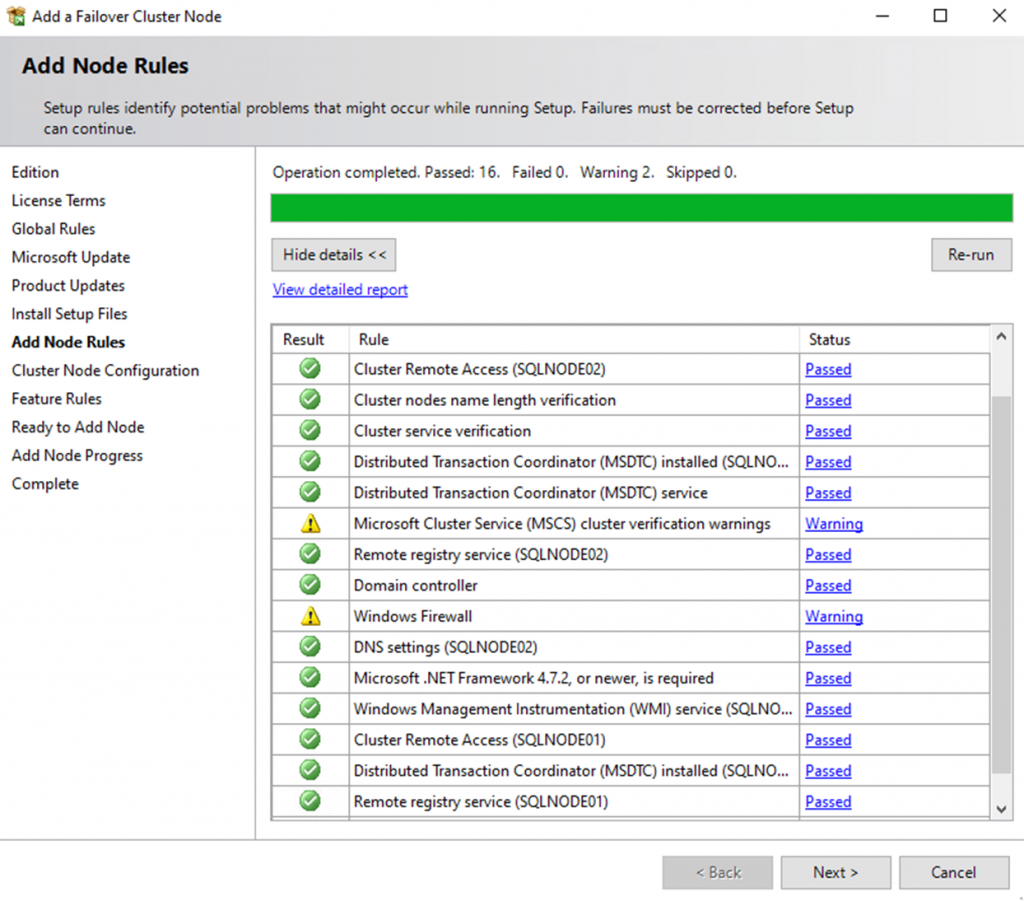
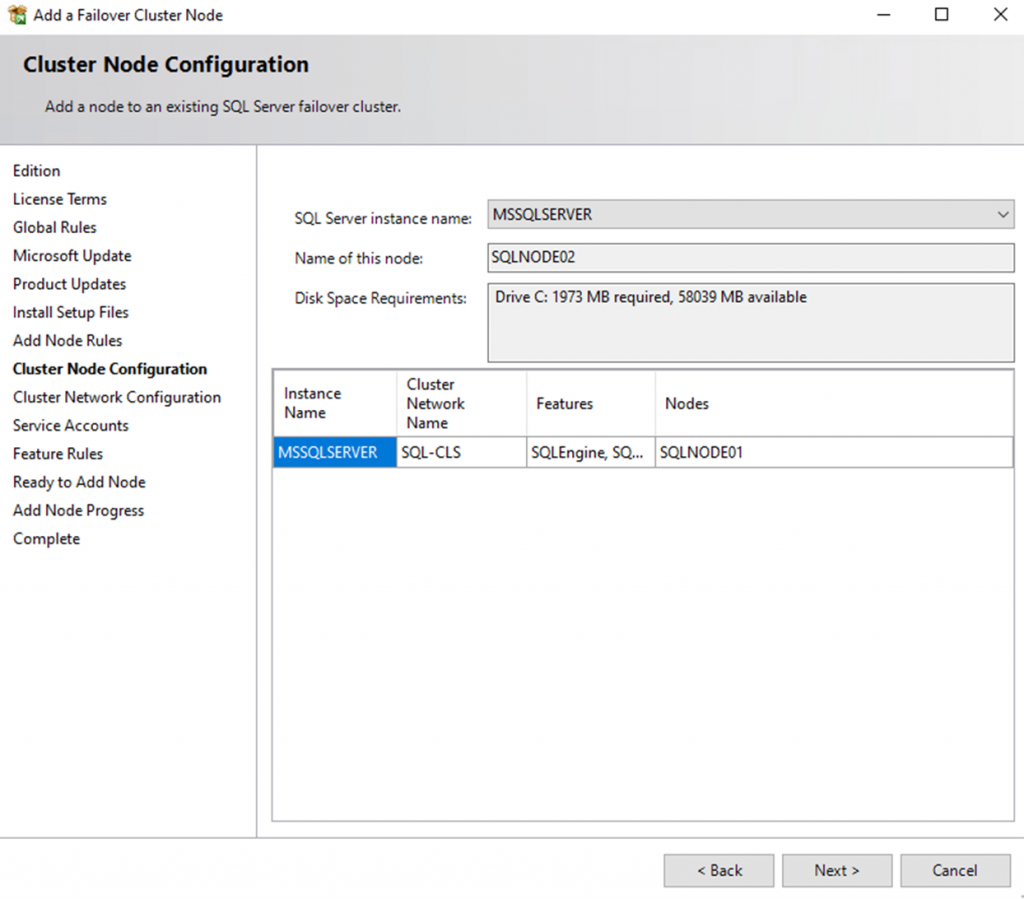
-SQLNODE02에 설정 할 SQL Cluster IP를 입력 함.
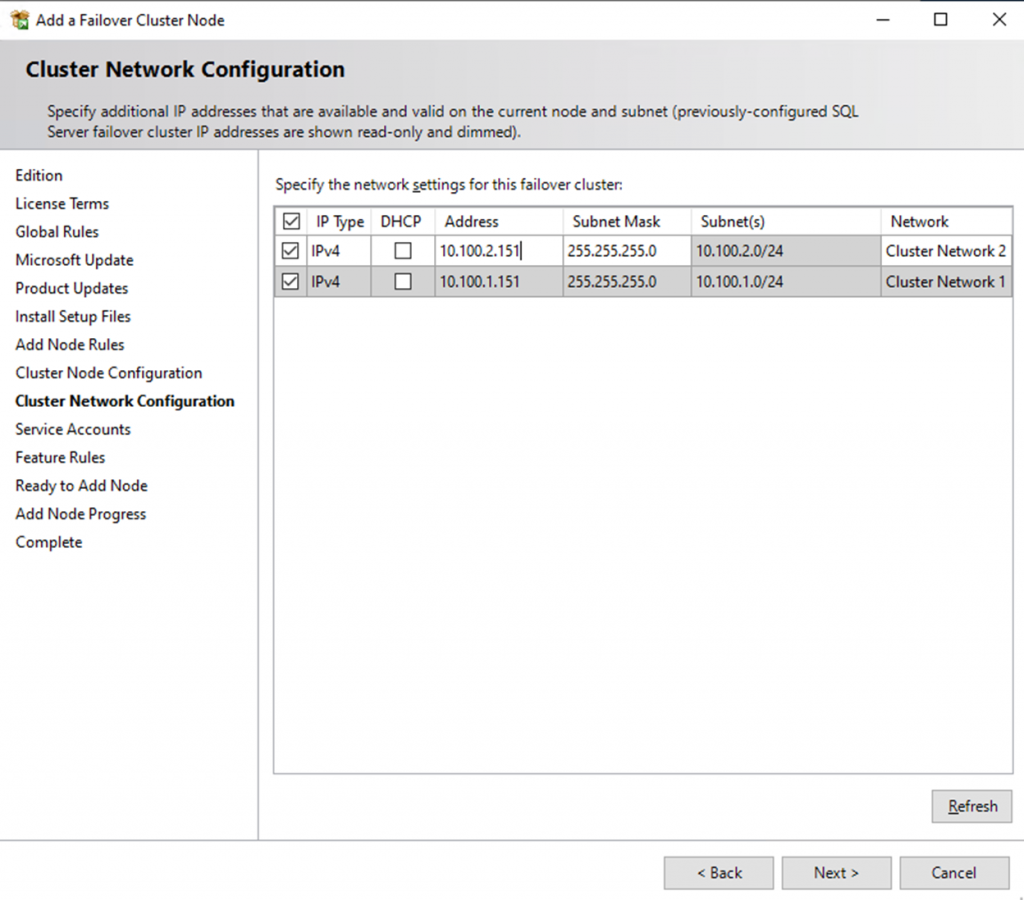

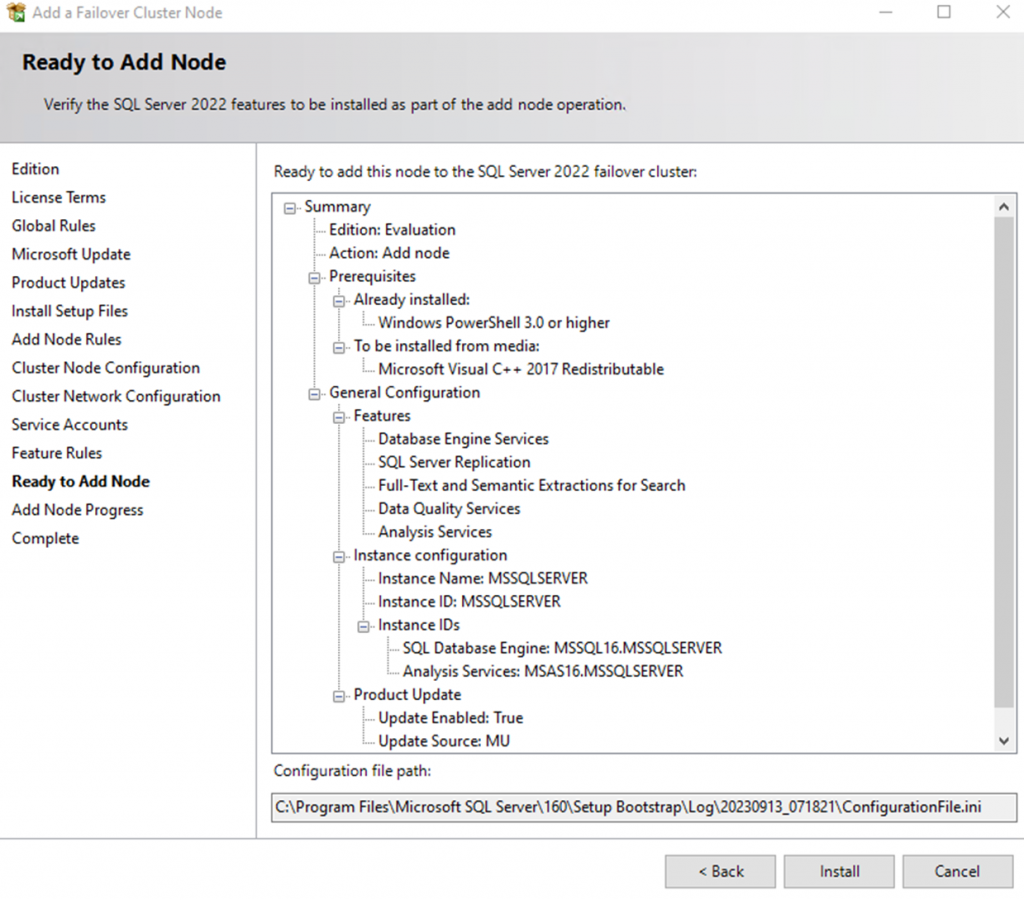
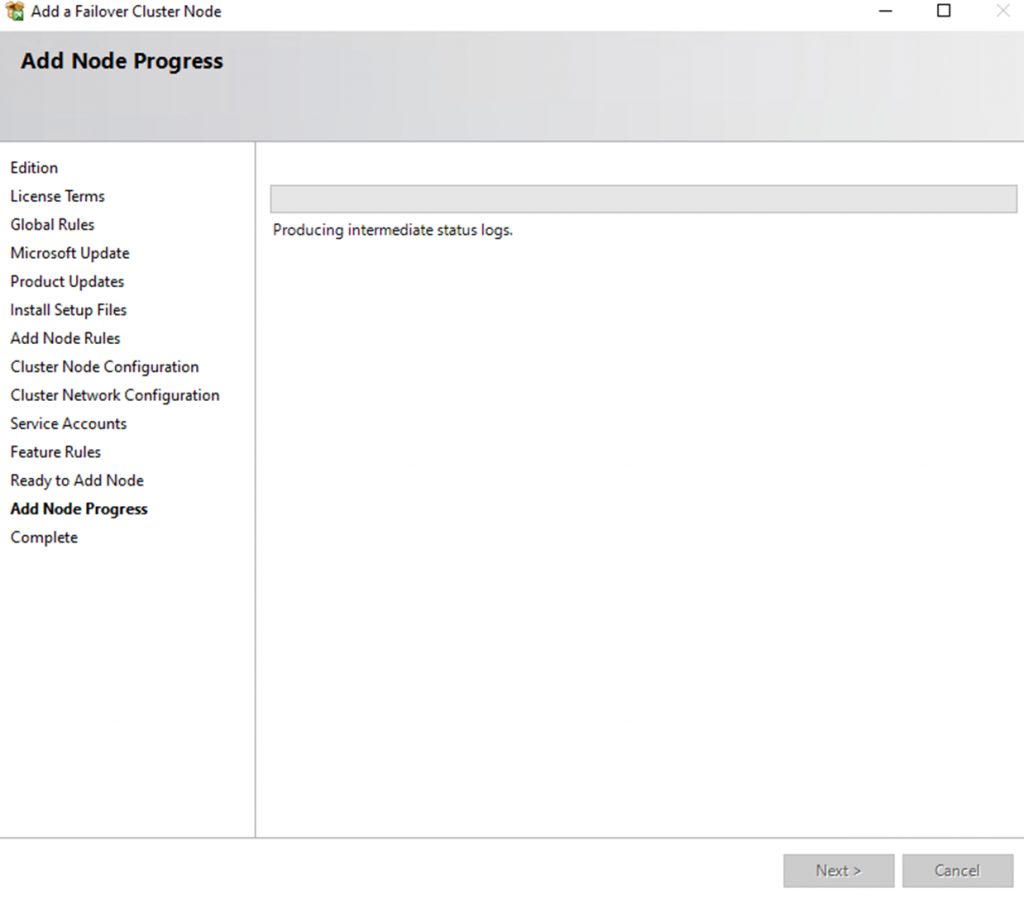
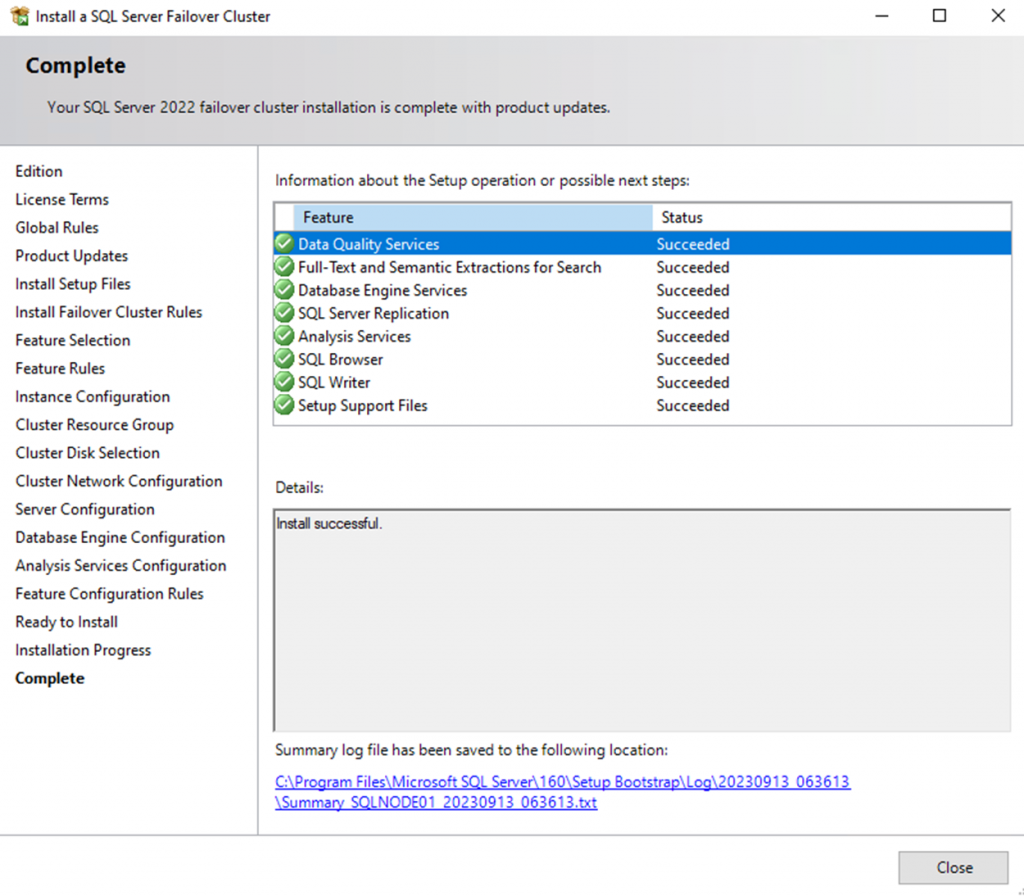
6.클러스터 설치 완료 및 테스트
– Node 가 다운시 자동으로 Failover 되며 DNS 서버의 SQL CLUSTER IP가 각 Node 별 SQL CLUSTER IP로 자동 변경 됨.
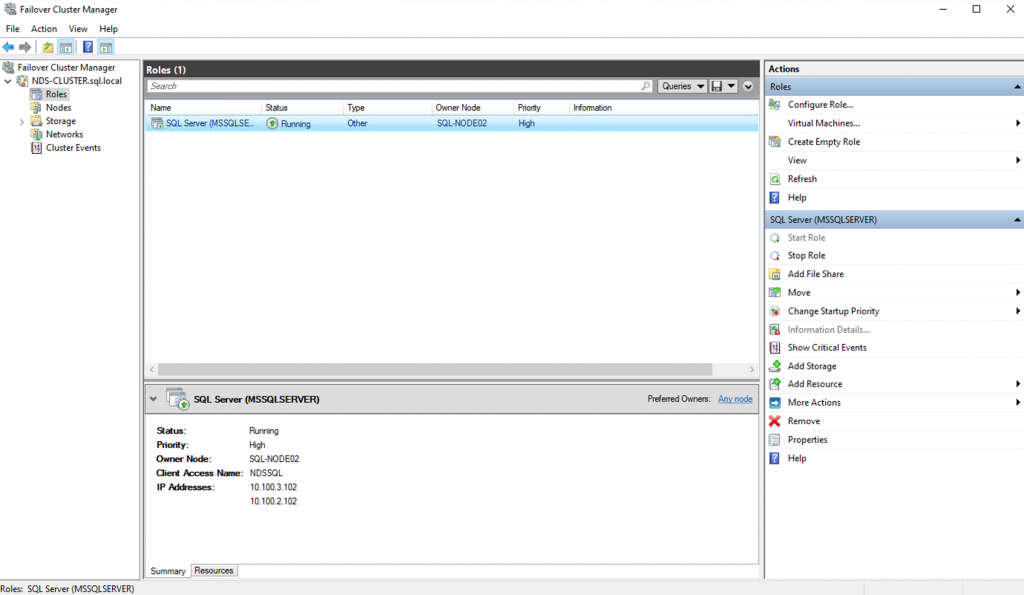
– SQL MGMT Studio를 통해서 DB 접속 화면